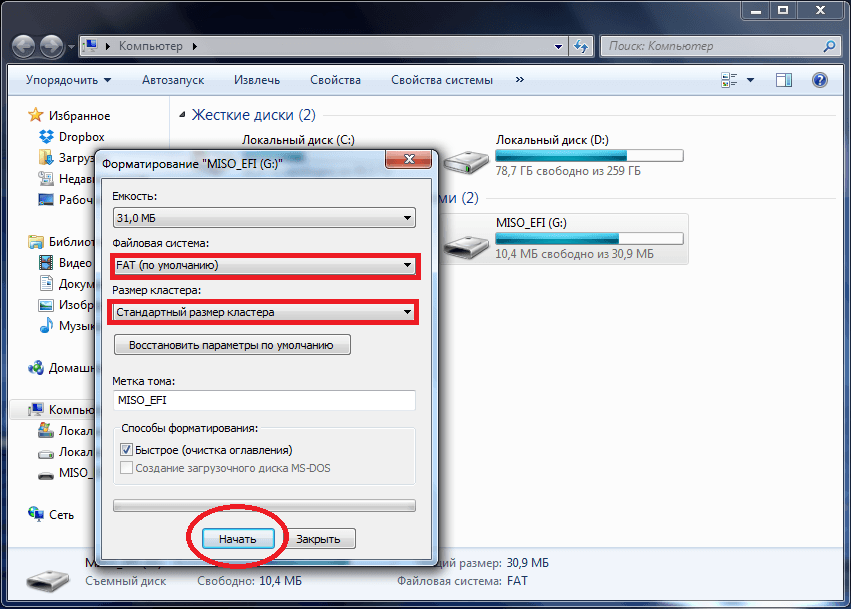Содержание
- Процедура форматирования
- Способ 1: Сторонние программы
- Способ 2: Стандартные средства Виндовс
- Вопросы и ответы
Многие любители музыки копируют аудиофайлы с компьютера на флешку для последующего их прослушивания через магнитолу. Но вероятна ситуация, что после подключения носителя к устройству вы не услышите в динамиках или наушниках музыкальных композиций. Возможно, просто данная магнитола не поддерживает тот тип аудиофайлов, в который записана музыка. Но может быть и другая причина: файловый формат флешки не отвечает стандартному варианту для указанного оборудования. Далее мы выясним, в какой именно формат нужно отформатировать USB-носитель и как это сделать.
Процедура форматирования
Для того чтобы магнитола гарантированно распознала флешку, формат её файловой системы должен соответствовать стандарту FAT32. Конечно, некоторое современное оборудование данного типа может работать также и с файловой системой NTFS, но это умеют делать далеко не все магнитолы. Поэтому если вы хотите быть уверены на 100%, что USB-носитель подойдет к устройству, перед записью аудиофайлов его нужно отформатировать в формат в FAT32. Причем процесс важно выполнить именно в таком порядке: сначала форматирование, а уже потом копирование музыкальных композиций.
Внимание! Форматирование подразумевает удаление всех находящихся на флешке данных. Поэтому, если на ней хранятся важные для вас файлы, перед началом процедуры обязательно перенесите их на другой носитель информации.
Но для начала нужно проверить, какая файловая система у флешки в данный момент. Возможно, её и не нужно форматировать.
- Для этого подключите флешку к компьютеру, а затем через главное меню, ярлык на «Рабочем столе» или кнопку «Пуск» перейдите к разделу «Компьютер».
- В указанном окне отображаются все диски, подключенные к ПК, включая жесткие, USB и оптические носители. Найдите флешку, которую собираетесь подключить к магнитоле, и щелкните по её наименованию правой кнопкой мыши (ПКМ). В отобразившемся перечне кликните по пункту «Свойства».
- Если напротив пункта «Файловая система» стоит параметр «FAT32», это означает, что носитель уже подготовлен к взаимодействию с магнитолой и вы смело можете записывать на него музыку без дополнительных действий.
Если же напротив указанного пункта отображается наименование любого другого типа файловой системы, следует произвести процедуру форматирования флешки.
Форматирование USB-накопителя в файловый формат FAT32 можно выполнить, как при помощи сторонних утилит, так и используя функционал операционной системы Windows. Далее мы рассмотрим оба этих способа более подробно.
Способ 1: Сторонние программы
Прежде всего, рассмотрим процедуру форматирования флешки в формат FAT32 при помощи сторонних программ. Сам алгоритм действий будет описан на примере Format Tool.
Скачать HP USB Disk Storage Format Tool
- Подключите флешку к компьютеру и активируйте утилиту Format Tool от лица администратора. Из выпадающего списка в поле «Device» выберите наименование того USB-устройства, которое необходимо отформатировать. В раскрывающемся перечне «File System» выберите вариант «FAT32». В поле «Volume Label» обязательно введите имя, которое будет присвоено накопителю после форматирования. Оно может быть произвольным, но крайне желательно использовать только буквы латинского алфавита и цифры. Если же вы не впишите новое название, попросту не сможете запустить процедуру форматирования. После выполнения указанных действий щелкайте по кнопке «Format Disk».
- Далее откроется диалоговое окно, в котором на английском языке отобразится предупреждение, что в случае запуска процедуры форматирования все данные на носителе будут уничтожены. Если вы уверены в своем желании отформатировать флешку и перенесли с неё все ценные данные на другой накопитель, жмите «Да».
- После этого стартует процедура форматирования, динамику которой можно наблюдать при помощи зеленого индикатора.
- После завершения процесса носитель будет отформатирован в формат файловой системы FAT32, то есть подготовлен для записи аудиофайлов с последующим их прослушиванием через магнитолу.
Урок: Программы для форматирования флешки
Способ 2: Стандартные средства Виндовс
Файловую систему USB-носителя можно отформатировать в FAT32 также при помощи исключительно встроенного инструментария Виндовс. Мы рассмотрим алгоритм действий на примере системы Windows 7, но в целом он подойдет и для других ОС данной линейки.
- Перейдите в окно «Компьютер», где отображаются подключенные диски. Сделать это можно так же, как было описано, когда мы рассматривали процедуру проверки текущей файловой системы. Щелкните ПКМ по наименованию той флешки, которую планируется подключить к магнитоле. В открывшемся перечне выберите «Форматировать…».
- Откроется окно настроек форматирования. Тут вам нужно выполнить всего два действия: в выпадающем списке «Файловая система» выбрать вариант «FAT32» и нажать на кнопку «Начать».
- Откроется окно с предупреждением о том, что запуск процедуры уничтожит всю информацию, которая хранится на носителе. Если вы уверены в своих действиях, жмите «OK».
- Будет запущен процесс форматирования, после завершения которого, откроется окно с соответствующей информацией. Теперь вы сможете использовать флешку для подключения к магнитоле.
Читайте также: Как записать музыку на флешку для автомагнитолы
Если флешка при подключении к магнитоле не хочет проигрывать музыку, не стоит отчаиваться, так как вполне вероятно её достаточно отформатировать при помощи ПК в файловую систему FAT32. Это можно сделать, используя программы сторонних производителей или же воспользовавшись тем функционалом, который уже встроен в операционную систему.
Еще статьи по данной теме:
Помогла ли Вам статья?
Флеш-накопители медленно, но верно вытесняют компакт-диски из салонов автомобилей. Причина проста: флешки намного практичнее. Они компактны, их можно перезаписывать, их нельзя поцарапать, а информации на них помещается в десять раз больше. Сегодня поговорим о том, как самостоятельно записать музыку на флешку и о проблемах, с которыми можно столкнуться после записи.
Процесс записи музыкальных треков на флешку
Прежде чем записывать треки на носитель, его необходимо подготовить. Подготовка сводится к форматированию флешки в файловой системе, «понятной» большинству автомобильных магнитол. В настоящее время такой системой является NTFS, в то время как системы FAT 16 и FAT 32 считаются морально устаревшими и могут привести к возникновению различных ошибок.
Форматирование флеш-накопителя в системе NTFS
- новая флешка устанавливается в USB-порт персонального компьютера. После того как она станет видна в списке подключённых устройств, следует щёлкнуть на флешке правой кнопкой мыши. Появится контекстное меню, в котором следует выбрать пункт «Форматировать»;
В контекстном меню выбирается пункт «Форматировать»
- возникнет следующее окно, с ещё одним выпадающим меню, в котором представлены самые распространённые файловые системы. Из них необходимо выбрать систему NTFS и нажать кнопку «Далее»;
Из выпадающего списка выбирается файловая система NTFS
- через несколько минут флеш-накопитель будет отформатирован и готов к записи музыкальных треков;
Последовательность действий при записи отформатированного накопителя
Перед началом записи следует уточнить 2 момента. Записываемые файлы должны иметь расширение .mp3 или .wav. Эти аудиоформаты «понятны» подавляющему большинству автомобильных магнитол. Если же музыка хранится на компьютере в каких-то иных аудиоформатах (.flac, .ape и т. д.) — далеко не факт, что в магнитоле найдётся необходимый декодер для их корректного воспроизведения.
- флеш-накопитель, ранее отформатированный в системе NTFS, устанавливается в USB-порт персонального компьютера;
- файлы с расширением .mp3, хранящиеся на компьютере, выделяются с помощью мыши;
- правым кликом на выделенном участке вызывается контекстное меню, в котором следует выбрать пункт «Вырезать» (а если файлы планируется оставить на компьютере, то следует выбрать пункт «Копировать»);
Файлы выделяются и копируются на флеш-накопитель командой «вставить»
- теперь двойной щелчок выполняется на значке флеш-накопителя;
- как только он откроется, правым щелчком мыши вновь вызывается контекстное меню, в котором следует выбрать пукнт «Вставить». Начнётся копирование выбранных mp3-файлов на флешку. Длительность копирования зависит от объёма памяти флеш-накопителя и от количества копируемых аудиофайлов;
Здесь же следует отметить, что для записи файлов на флешку не требуется никакого специального программного обеспечения, достаточно стандартного файлового менеджера системы Windows. Кроме того, все перечисленные выше операции можно сделать и без помощи мыши, воспользовавшись следующими сочетаниями клавиш:
- Сtrl+A — выделение файла.
- Сtrl+С — копирование файла.
- Сtrl+Х — вырезать файл.
- Сtrl+V — вставка файла.
Видео: запись файлов на флешку
Возможные проблемы с записанными флешками
Несмотря на то, что процесс копирования аудиотреков на флеш-накопитель предельно прост, автомагнитолы могут выдавать различные ошибки, если что-то было сделано не так. Особенно этим славятся автомагнитолы Pioneer, которые порой вообще отказываются читать установленные в них накопители.
Ошибка 23
На дисплее магнитолы ошибка 23 отмечается как ERROR-23. Чаще всего эта проблема возникает на магнитолах Pioneer. Причина её появления в том, что установленный накопитель отформатирован в одной из систем FAT, в то время как магнитола «понимает» только систему NTFS. Решение: переформатировать накопитель из системы FAT в NTFS так, как указано выше;
ERROR-PROTECT
Сообщение ERROR-PROTECT магнитола выдаёт сразу после установки флешки. Возникает эта ошибка из-за того, что файлы, скопированные на флеш-накопитель, защищены системой управления цифровым контентом Windows Media DRM. Несмотря на то, что такие файлы имеют расширение .wma и сама система Windows их отлично распознаёт и воспроизводит, автомагнитоле это может оказаться не под силу, так как в её прошивке нет нужного программного обеспечения.
Решение: конвертировать защищённые файлы из формата wma в mp3, воспользовавшись программой-конвертером Format Factory.
- последняя версия программы скачивается с сайта разработчиков и устанавливается на персональный компьютер;
- после двойного щелчка на ярлыке программы пользователь увидит стартовое окно, в котором сможет выбрать конечный аудиоформат. В данном случае это mp3;
В левом верхнем углу программы выбирается формат MP3
- как только конечный формат определён, открывается второе окно, в котором пользователь сможет добавить в программу файлы для конвертации;
Конвертируемые файлы выбираются и перемещаются в программу кнопкой «Добавить файл»
- третье окно даст возможность пользователю указать папку, в которую будут сохранены полученные mp3-файлы;
Окно программы, где можно указать конечную папку для конвертированных файлов
- после того как место хранения файлов определено, пользователю остаётся лишь нажать кнопку «OK». Начнётся конвертация файлов из wma в mp3, которая может занять несколько минут (всё зависит от мощности компьютера и от количества конвертируемых треков);
CHECK-USB
Сообщение CHECK-USB возникает на дисплее автомагнитолы сразу после установки флеш-накопителя в порт USB. Эта ошибка говорит о том, что где-то в системе питания USB произошёл сбой. Возможно, это случилось из-за замыкания в самом порту. А возможно, накопитель потребляет слишком много энергии.
Решение:
- необходимо провести тщательный осмотр USB-порта автомагнитолы. В этот порт часто попадают посторонние предметы: нитки, волоски, обычная грязь. Всё это вполне может вызвать короткое замыкание USB-порта и привести к появлению ошибки;
- если признаков обнаружить не удалось, необходимо тщательно изучить инструкцию к флеш-накопителю, особое внимание следует уделить потребляемому току. Эта цифра обычно указывается в конце инструкции и она не должна превышать 500 мА (именно такой ток является предельным для большинства USB-портов на автомагнитолах). Даже незначительное превышение этой цифры способно вызвать ошибку CHECK-USB;
- если выяснилось, что флешке для нормального функционирования нужен ток, превышающий 500 мА, следует приобрести новый флеш-накопитель, потребляемый ток которого не превышает указанную отметку;
ERROR 19
Сообщение ERROR 19 появляется по следующим причинам:
- файлы на флешке имеют расширение, отличное от .mp3 или .wma;
- в названиях папок и файлов присутствуют кириллические символы;
- файлы имеют подходящее расширение, однако хранятся во множестве мелки папок с высоким уровнем вложенности;
Решение:
- установить флешку в персональный компьютер, удалить с неё все посторонние файлы и после чего проверить флеш-накопитель антивирусной программой (многие вирусы размещают на флешках исполняемые файлы, которые «не видит» стандартный файловый менеджер Windows, но которые хорошо «видны» автомагнитоле, что и приводит к ошибке);
- упорядочить файлы на флешке, переместив их в 5–6 новых папок. Все мусорные папки следует удалить;
- если в названиях треков и папок присутствует кириллица, следует переименовать их, используя латиницу;
Итак, особой сложности в том, чтобы переместить несколько файлов с компьютера на флешку, нет. Это под силу даже начинающему пользователю. Но и при записи флешек нельзя терять бдительность: обязательно следует уточнять файловую систему и потребляемый ток. Без этого магнитола просто не распознает носитель и все усилия окажутся напрасными.
- Распечатать
Копирайтер с пятилетним стажем.
Оцените статью:
- 5
- 4
- 3
- 2
- 1
(19 голосов, среднее: 3.9 из 5)
Поделитесь с друзьями!
Если вы хотите безо всяких проблем начать слушать музыку со стороннего накопителя, выясните, в каком формате форматировать флешку для магнитолы. Получить эти данные поможет инструкция к аудиоустройству.
Иногда именно в неправильном формате скрывается причина отказа автомагнитолы читать носитель. Другими словами, перед тем, как бежать покупать новую флешку или, и вовсе, менять магнитолу, попробуйте форматировать накопитель. На что влияет правильный формат и, вообще, о чем тут идет речь? Начнем, пожалуй, с теории.
Зачем форматировать и что такое файловая система?
Ниже мы обязательно расскажем, как форматировать флешку для магнитолы в машину под музыку, приведем подробные алгоритмы. А сейчас поговорим о целесообразности данной процедуры.
Любая техника, будь то компьютер, смартфон или магнитола, имеют операционную систему. Именно благодаря последней устройство выполняет свои функции. Именно операционная система взаимодействует со сторонними носителями, которые подключаются к устройству. Она прочитывает информацию и, при необходимости, загружает ее или воспроизводит.
Вот почему так важно, чтобы операционка автомагнитолы могла взаимодействовать с вашим флеш-диском.
Флеш-карта – это сторонний накопитель, который имеет свою архитектуру или файловую систему. Это способ, с помощью которого информация распределяется на диске. Файловые системы бывают разные, самые распространенные сегодня – FAT32 и NTFS. Однако, существуют и другие. Операционная система компьютера без труда распознает и взаимодействует с, практически, любой архитектурой носителя. Однако, операционка магнитолы не такая «умная» и многогранная, поэтому, как правило, умеет читать только один формат.
Большинство современных магнитол поддерживают файловую систему FAT32. Реже встречаются устройства, которые работают с NTFS. Мы уже писали выше, узнать наверняка поможет инструкция к аппарату.
Итак, чаще всего форматировать флешку требуется для того, чтобы ее читала магнитола. Форматирование в нужной файловой системе позволит записывать на накопитель информацию так, как ее сможет распознать аудиосистема автомобиля.
Соответственно, форматирование уничтожает все данные, уже существующие на диске. Поэтому, сначала накопитель нужно форматировать, а затем записывать на него музыку.
Как определить нужный формат?
Если у вас нет инструкции и вы не знаете, где посмотреть в каком формате форматировать флешку для автомагнитолы, советуем начать с FAT32. Хоть эта файловая система уже и устарела, и имеет ряд недостатков, большинство магнитол взаимодействуют именно с ней. Тем более, если у вас не очень новая машина (если моложе 2015 года, наверняка).
Более новые аудиосистемы либо умеют работать с несколькими файловыми системами (с форматом FAT32 в том числе), либо вам просто придется форматировать устройство дважды. Ну, или поищите инструкцию к магнитоле в Интернете, почитайте автомобильные форумы, задайте вопрос на тематических сайтах.
Запомните, единственные данные, которые вам нужно знать, чтобы накопитель «стал другом» для магнитолы – в каком формате отформатировать вашу флешку. Не имеет значения ни бренд носителя, ни марка автомагнитолы, ни размер записываемой информации. Способ форматирования одинаков для всех форматов.
Как форматировать?
Ну что же, с форматом мы разобрались, идем дальше. Перейдем, непосредственно, к инструкциям, рассмотрим, как отформатировать флешку для магнитолы в машину правильно. Для этой цели можно воспользоваться стандартными средствами Windows, либо прибегнуть к помощи стороннего софта.
Как форматировать с помощью возможностей Windows
Сначала разберем, как отформатировать флешку под музыку в машину, используя базовый функционал Виндовс:
- Вставьте носитель в USB-порт компьютера;
- Откройте диск и сохраните в память головного устройства нужные файлы. Напомним, после форматирования ВСЯ информация будет безнадежно утеряна;
- Откройте окно «Мой компьютер»;
- Щелкните на съемном диске правой кнопкой мыши и выберите команду «Форматировать»;
- Появится системное окно с настройками процесса. В выпадающей вкладке «Файловая система» выберите формат «Fat32» (или NTFS, если ваша магнитола работает с ней).
- В пункте «Метка тома» можете поменять название флешки (используйте только латиницу, не допускайте пробелов);
- Чтобы форматировать флешку для музыки в машине, нажмите кнопку «Начать»;
- Подтвердите, что вы ознакомлены, что форматирование уничтожит все файлы с диска и уверены в действиях;
- Процесс запустится автоматически. Дождитесь, пока полоса индикации полностью заполнится зеленым цветом;
- Готово. Теперь можете записывать на накопитель свою музыку. Магнитола сумеет прочитать флешку и распознать информацию, сохраненную на ней.
Как форматировать с помощью сторонних программ
Теперь выясним, как отформатировать флешку, чтобы ее читала магнитола, с помощью дополнительного софта. К слову, сам процесс ничем не отличается от описанного выше, поскольку суть форматирования не меняется от инструмента, с помощью которого оно выполняется. Зачем тогда нужен «левый» софт?
Сторонние программы, зачастую, обладают дополнительными возможностями, предлагают пользователям более широкие опции, по сути, ненужные для нужд магнитолы. Например, делают качественное форматирование жестких дисков компьютера, форматируют во всех существующих форматах, работают оперативно и многогранно.
Вот самые популярные программы, которые позволяют правильно отформатировать флешку для автомагнитолы, доступные бесплатно:
- USB Disk Storage Format Tool;
- MiniTool Partition Wizard;
- SD Formatter;
- Format USB or Flash Drive Software;
- EzRecover.
На примере Format Tool разберем, как правильно форматировать флешку для магнитолы:
- Скачайте и установите утилиту на компьютер, запустите;
- Вставьте флешку;
- В меню программы щелкните по выпадающему списку «Device», выберите свой диск;
- Развернется окно с настройками форматирования. Выберите формат FAT32, в пункте «Volume Label» укажите название флешки (латиница без пробелов);
- Далее кликните по клавише «Format disk» (форматировать);
- Нажмите «Ок», подтвердив, что уверены в выполняемом действии;
- Начнется форматирование.
- Готово.
Теперь можете записывать на флешку музыку для магнитолы. Надеемся, наша статья помогла разобраться, в какой системе форматировать флешку для автомагнитолы, и зачем это вообще нужно. Желаем вашему накопителю крепкой дружбы с проигрывателем, а вам – нескучной дороги!
Сегодня сложно представить современный автомобиль, в котором бы отсутствовал такой важный атрибут, как автомагнитола. И это неудивительно, так как путешествовать за рулём намного комфортнее и веселее под музыку, которая может проигрываться через встроенный радиоприёмник, CD-чейнджер или USB-носитель. Однако недостаточно просто записать музыку с компьютера на флешку, поскольку некоторые магнитолы не читают определённые форматы файлов. Выясним, нужно ли форматировать флешку перед использованием и каким способом справиться с возникающими при этом проблемами.
Какие достоинства есть у современных USB-накопителей
В последние несколько лет именно флешки пользуются наибольшей популярностью среди автовладельцев, так как позволяют максимально быстро записать любимые аудиокомпозиции. Этого не скажешь о записи аудио на CD-диски, для которой ноутбук или компьютер должен как минимум обладать CD-приводом, а также специальной утилитой (к примеру, Nero или DAEMON Tools).
Ещё одним плюсом USB-накопителей можно считать их компактные габариты и большой объем встроенной памяти (на рынке доступны флешки, объем памяти которых составляет 256 Гб и более).
Однако некоторые автовладельцы сталкиваются с тем, что их автомагнитола отказывается проигрывать аудиотреки. Что сделать в этом случае?
Как подобрать нужную флешку для магнитолы
Прежде чем приступить к записи музыки на USB-накопитель, нужно правильно его подобрать. Дело в том, что зачастую в аудиомагнитоле разъём для флешки находится на лицевой панели устройства, а значит, если использовать крупный накопитель, есть высокий риск его поломать или, задев рукой, повредить гнездо. По этой причине рекомендуется выбирать компактные флешки большого объёма, что снизит вероятность её повреждения, а также позволит нечасто её вынимать для записи новых композиций.
Нужно также учитывать, что накопитель будет использоваться в условиях постоянной вибрации и перепадов температур, поэтому лучше остановить свой выбор на флешках с водонепроницаемым и прочным корпусом.

Как записать песни на флешку для автомагнитолы
После того как USB-флешка подобрана, переходим к записи музыки:
- Первым делом изучаем инструкцию к автомагнитоле. Необходимо выяснить, воспроизведение каких форматов поддерживает устройство. Самые простые магнитолы поддерживают форматы воспроизведения мр3, wav и wma. Более продвинутые и, соответственно, дорогие устройства, легко справляются с воспроизведением flac, AAC, MPEG-1, MPEG-2 и прочих.
Переносим с ноутбука (или ПК) данные на флешку и с удовольствием слушаем музыку в автомобиле - Подключаем флешку к компьютеру или ноутбуку (благо, все современные носители поддерживают формат Plug and Play) и переносим на неё заранее подготовленные музыкальные композиции и альбомы, которые можно как скачать в интернете, так и импортировать с имеющихся CD-дисков. Для этого выделяем нужные треки/папки, копируем или вырезаем файлы с помощью сочетаний клавиш CTRL+C (CTRL+X). Затем открываем флешку и нажимаем кнопки CTRL+V, после этого начнётся процесс копирования/переноса данных.
- После копирования всех композиций остаётся извлечь накопитель — для этого нажимаем на иконку накопителя правой кнопкой мыши и выбираем пункт «Безопасное извлечение устройства». Конечно, можно просто вытащить флешку, но в таком случае пользователь рискует повредить её файловую систему.
После того как все вышеописанные операции проделаны, флешка готова для использования в автомобильной аудиомагнитоле.
Видео: как скачать музыку с компьютера на флешку
Записывать файлы необходимо только в тех форматах, которые поддерживаются магнитолой, в противном случае вы просто не сможете их прослушать.
Возможные проблемы и способы их решения
Хотя процесс записи музыки на флешку предельно прост и понятен, время от времени автовладельцы сталкиваются с различными ошибками, которые препятствуют воспроизведению аудиокомпозиций в автомагнитоле.
Почему магнитола не видит флешку
Автомагнитола не воспринимает и не считывает вставленный в неё USB-накопитель. Чаще всего причина кроется в том, что автовладелец использует флешку со слишком большим объёмом памяти. Поэтому рекомендуется изучить инструкцию к автомагнитоле и посмотреть, какой наибольший объём она способна воспроизводить.
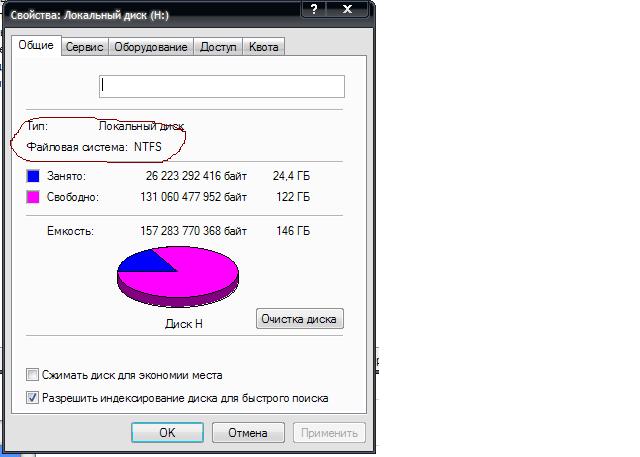
Какой должна быть файловая система
Автомагнитола также может отказаться «видеть» и воспроизводить музыку, если во флешке используется неверная файловая система. Зачастую аудиосистемы поддерживают флешки, в которых используется файловая система FAT32, поэтому если она будет другой, к примеру — NTFS, то воспроизведение будет невозможным.
Чтобы проверить файловую систему вашего носителя, необходимо подключить его к компьютеру, найти флешку в «Мой компьютер» — нажать правую кнопку мыши — выбрать пункт «Свойства», после чего откроется небольшое окно, где необходимо найти пункт «Файловая система». Если там будет значиться система NTFS, то следует произвести форматирование USB-флешки в файловой системе FAT32.
Также пользователи разных автомагнитол могут сталкиваться с различными системными уведомлениями об ошибках при использовании флешек. Так, владельцы аудиомагнитол Pioneer довольно часто встречают ошибку «ERROR-23», которая свидетельствует о том, что флешка отформатирована с использованием несовместимой файловой системы. Эта проблема легко и быстро устраняется посредством правильного форматирования флешки на компе.

По какой причине не читаются музыкальные файлы
Накопитель использует правильную файловую систему и имеет допустимый объём, но при этом магнитола отказывается воспроизводить музыку. Бывает даже так, что ещё вчера флешка «играла», а сегодня — нет. В этом случае необходимо подключить её к компьютеру и попробовать прослушать любимые песни с него.
Если накопитель определяется, вне зависимости от того, удаётся воспроизвести музыку с ПК или нет, вероятнее всего, на флешке накопились ошибки. Избавиться от них поможет форматирование устройства. Если же носитель не определяется, то флешка просто-напросто вышла из строя, а значит, её дальнейшее использование невозможно.
Видео: что делать, если не играет музыка в машине
Как отформатировать USB-накопитель
Для того чтобы отформатировать флэш-накопитель, нужно проделать следующие действия:
- Первым делом подключаем накопитель к компьютеру и копируем с него информацию, если это возможно, поскольку после форматирования все данные будут полностью и безвозвратно удалены.
- Далее находим флешку в меню «Мой компьютер», кликаем на ней правой кнопкой мыши, находим и нажимаем на пункт «Форматировать».
- После этого на экран будет выведено уведомление о том, что в процессе форматирования все данные с флешки будут удалены. Жмём кнопку «ОК», после чего выбираем необходимые параметры форматирования: файловая система — FAT32, размер кластера (выбираем в зависимости от размера хранимых данных — чем больше данные, тем выше показатель), метка тома (по сути, это имя, которое будет использовать флешка в дальнейшем). Нажимаем кнопку «Начать».
Для запуска процесса форматирования нажимаем кнопку «Начать» - После того как форматирование будет окончено, на экран будет выведено соответствующее уведомление. Поздравляем, флешка отформатирована и готова к работе.
Видео: правильное форматирование флешки
Если же после форматирования автомагнитола по-прежнему отказывается корректно работать с подключённым USB-носителем, то, вероятнее всего, проблема не во флешке, а в самой магнитоле. А значит, вам придётся посетить сервисный центр, где специалисты смогут осуществить её диагностику и, при наличии возможности, устранить неполадки.
Записав любимые аудиокомпозиции на флешку, вы сможете в любое время наслаждаться ими в своём автомобиле. Если выбрано правильное устройство, музыкальные файлы будут воспроизводиться без проблем. А вышеописанные инструкции помогут не только максимально быстро записать данные на носитель, но и решить наиболее часто возникающие проблемы при его использовании в автомобиле.
Если вы хотите безо всяких проблем начать слушать музыку со стороннего накопителя, выясните, в каком формате форматировать флешку для магнитолы. Получить эти данные поможет инструкция к аудиоустройству.
Иногда именно в неправильном формате скрывается причина отказа автомагнитолы читать носитель. Другими словами, перед тем, как бежать покупать новую флешку или, и вовсе, менять магнитолу, попробуйте форматировать накопитель. На что влияет правильный формат и, вообще, о чем тут идет речь? Начнем, пожалуй, с теории.
Зачем форматировать и что такое файловая система?
Ниже мы обязательно расскажем, как форматировать флешку для магнитолы в машину под музыку, приведем подробные алгоритмы. А сейчас поговорим о целесообразности данной процедуры.
Любая техника, будь то компьютер, смартфон или магнитола, имеют операционную систему. Именно благодаря последней устройство выполняет свои функции. Именно операционная система взаимодействует со сторонними носителями, которые подключаются к устройству. Она прочитывает информацию и, при необходимости, загружает ее или воспроизводит.
Вот почему так важно, чтобы операционка автомагнитолы могла взаимодействовать с вашим флеш-диском.
Флеш-карта – это сторонний накопитель, который имеет свою архитектуру или файловую систему. Это способ, с помощью которого информация распределяется на диске. Файловые системы бывают разные, самые распространенные сегодня – FAT32 и NTFS. Однако, существуют и другие. Операционная система компьютера без труда распознает и взаимодействует с, практически, любой архитектурой носителя. Однако, операционка магнитолы не такая «умная» и многогранная, поэтому, как правило, умеет читать только один формат.
Большинство современных магнитол поддерживают файловую систему FAT32. Реже встречаются устройства, которые работают с NTFS. Мы уже писали выше, узнать наверняка поможет инструкция к аппарату.
Итак, чаще всего форматировать флешку требуется для того, чтобы ее читала магнитола. Форматирование в нужной файловой системе позволит записывать на накопитель информацию так, как ее сможет распознать аудиосистема автомобиля.
Соответственно, форматирование уничтожает все данные, уже существующие на диске. Поэтому, сначала накопитель нужно форматировать, а затем записывать на него музыку.
Как записать музыку на флешку для автомагнитолы
Все начинается с подготовительных мероприятий. Конечно же, сама запись имеет очень немалое значение, но и подготовка тоже играет важную роль в данном случае. Чтобы все наверняка работало, следует позаботиться о некоторых мелочах. Одной из них является файловая система носителя информации.
Шаг 1: Выбираем правильную файловую систему
Бывает, что магнитола не читает флешку с файловой системой «NTFS». Поэтому лучше сразу отформатировать носитель в «FAT32», с которой должны работать все магнитолы. Для этого сделайте вот что:
- В «Компьютере» кликните правой кнопкой по USB-накопителю и выберите пункт «Форматировать».
- Укажите значение файловой системы «FAT32» и нажмите «Начать».
Шаг 2: Выбираем правильный формат файлов
Понятный для 99% автомагнитол формат – это «MP3». Если Ваша музыка имеет не такое расширение, можно либо поискать что-то в «MP3», либо конвертировать существующие файлы. Удобнее всего выполнять конвертацию через программу Format Factory. Просто перетащите музыку в рабочую область программы и в появившемся окне обозначьте формат «MP3». Выберете конечную папку и нажмете «ОК».
Шаг 3: Непосредственно копирование информации на накопитель
Для этих целей Вам не придется скачивать и устанавливать на компьютер дополнительные программы. Чтобы скопировать файлы, сделайте следующее:
- Вставьте флешку в компьютер.
- Откройте место хранения музыки и выделите нужные композиции (можно папки). Нажмите правую кнопку мыши и выберите «Копировать».
Откройте Ваш накопитель, нажмите правую кнопку и выберите «Вставить».
Как определить нужный формат?
Если у вас нет инструкции и вы не знаете, где посмотреть в каком формате форматировать флешку для автомагнитолы, советуем начать с FAT32. Хоть эта файловая система уже и устарела, и имеет ряд недостатков, большинство магнитол взаимодействуют именно с ней. Тем более, если у вас не очень новая машина (если моложе 2015 года, наверняка).
Более новые аудиосистемы либо умеют работать с несколькими файловыми системами (с форматом FAT32 в том числе), либо вам просто придется форматировать устройство дважды. Ну, или поищите инструкцию к магнитоле в Интернете, почитайте автомобильные форумы, на тематических сайтах.
Запомните, единственные данные, которые вам нужно знать, чтобы накопитель «стал другом» для магнитолы – в каком формате отформатировать вашу флешку. Не имеет значения ни бренд носителя, ни марка автомагнитолы, ни размер записываемой информации. Способ форматирования одинаков для всех форматов.
Процедура форматирования
Для того чтобы магнитола гарантированно распознала флешку, формат её файловой системы должен соответствовать стандарту FAT32. Конечно, некоторое современное оборудование данного типа может работать также и с файловой системой NTFS, но это умеют делать далеко не все магнитолы.
Поэтому если вы хотите быть уверены на 100%, что USB-носитель подойдет к устройству, перед записью аудиофайлов его нужно отформатировать в формат в FAT32. Причем процесс важно выполнить именно в таком порядке: сначала форматирование, а уже потом копирование музыкальных композиций.
Внимание! Форматирование подразумевает удаление всех находящихся на флешке данных. Поэтому, если на ней хранятся важные для вас файлы, перед началом процедуры обязательно перенесите их на другой носитель информации.
Но для начала нужно проверить, какая файловая система у флешки в данный момент. Возможно, её и не нужно форматировать.
- Для этого подключите флешку к компьютеру, а затем через главное меню, ярлык на «Рабочем столе» или кнопку «Пуск» перейдите к разделу «Компьютер».
- В указанном окне отображаются все диски, подключенные к ПК, включая жесткие, USB и оптические носители. Найдите флешку, которую собираетесь подключить к магнитоле, и щелкните по её наименованию правой кнопкой мыши (ПКМ). В отобразившемся перечне кликните по пункту «Свойства».
- Если напротив пункта «Файловая система» стоит параметр «FAT32», это означает, что носитель уже подготовлен к взаимодействию с магнитолой и вы смело можете записывать на него музыку без дополнительных действий.
Если же напротив указанного пункта отображается наименование любого другого типа файловой системы, следует произвести процедуру форматирования флешки.
Форматирование USB-накопителя в файловый формат FAT32 можно выполнить, как при помощи сторонних утилит, так и используя функционал операционной системы Windows. Далее мы рассмотрим оба этих способа более подробно.
Способ 1: Сторонние программы
Прежде всего, рассмотрим процедуру форматирования флешки в формат FAT32 при помощи сторонних программ. Сам алгоритм действий будет описан на примере Format Tool.
Скачать HP USB Disk Storage Format Tool
- Подключите флешку к компьютеру и активируйте утилиту Format Tool от лица администратора. Из выпадающего списка в поле «Device» выберите наименование того USB-устройства, которое необходимо отформатировать. В раскрывающемся перечне «File System» выберите вариант «FAT32». В поле «Volume Label» обязательно введите имя, которое будет присвоено накопителю после форматирования. Оно может быть произвольным, но крайне желательно использовать только буквы латинского алфавита и цифры. Если же вы не впишите новое название, попросту не сможете запустить процедуру форматирования. После выполнения указанных действий щелкайте по кнопке «Format Disk».
- Далее откроется диалоговое окно, в котором на английском языке отобразится предупреждение, что в случае запуска процедуры форматирования все данные на носителе будут уничтожены. Если вы уверены в своем желании отформатировать флешку и перенесли с неё все ценные данные на другой накопитель, жмите «Да».
- После этого стартует процедура форматирования, динамику которой можно наблюдать при помощи зеленого индикатора.
- После завершения процесса носитель будет отформатирован в формат файловой системы FAT32, то есть подготовлен для записи аудиофайлов с последующим их прослушиванием через магнитолу.
Урок: Программы для форматирования флешки
Способ 2: Стандартные средства Виндовс
Файловую систему USB-носителя можно отформатировать в FAT32 также при помощи исключительно встроенного инструментария Виндовс. Мы рассмотрим алгоритм действий на примере системы Windows 7, но в целом он подойдет и для других ОС данной линейки.
- Перейдите в окно «Компьютер», где отображаются подключенные диски. Сделать это можно так же, как было описано, когда мы рассматривали процедуру проверки текущей файловой системы. Щелкните ПКМ по наименованию той флешки, которую планируется подключить к магнитоле. В открывшемся перечне выберите «Форматировать…».
- Откроется окно настроек форматирования. Тут вам нужно выполнить всего два действия: в выпадающем списке «Файловая система» выбрать вариант «FAT32» и нажать на кнопку «Начать».
- Откроется окно с предупреждением о том, что запуск процедуры уничтожит всю информацию, которая хранится на носителе. Если вы уверены в своих действиях, жмите «OK».
- Будет запущен процесс форматирования, после завершения которого, откроется окно с соответствующей информацией. Теперь вы сможете использовать флешку для подключения к магнитоле.
Как записать музыку на флешку для автомагнитолы
Если флешка при подключении к магнитоле не хочет проигрывать музыку, не стоит отчаиваться, так как вполне вероятно её достаточно отформатировать при помощи ПК в файловую систему FAT32. Это можно сделать, используя программы сторонних производителей или же воспользовавшись тем функционалом, который уже встроен в операционную систему.
Мы рады, что смогли помочь Вам в решении проблемы.
Опишите, что у вас не получилось. Наши специалисты постараются ответить максимально быстро.
Помогла ли вам эта статья?
ДА НЕТ
Как записать диск для магнитолы: форматы, типы носителей, распространённые проблемы
05 февраль 2021 Лада.Онлайн 105 766 31
Владельцы штатной мультимедийной системы (ММС) Лада (Приора, Калина, Гранта, Веста или XRAY) уже знакомы с ее возможностями. На экран можно выводить навигацию, изображение с камеры заднего вида, смотреть фото и видео. Есть и недостатки, мультимедиа поддерживает не все видео файлы, фильм может не воспроизводиться, а клип тормозить (картинка дергается). А вы знаете, как решить эту проблему?
Существующие форматы для магнитол
Форматов (так называемых размеров, далее в тексте) много, одни сегодня более востребованные и используются в широком кругу моделей, другие – меньше распространены, либо устарели, либо слишком новые:
- Самые известные размеры среди аудио являются, МР3, WAV, WMA, CDA
- МР3 – сегодня наиболее популярный и самый лицензируемый формат для хранения аудиоданных, который был разработан группой специалистов кампании MPEG
- В таком размере используется новый алгоритм кодирования информации с потерями верхних и нижних частот звучания
Примечание: Таких потерь в формате CDA нет.
- Зато технология позволяет значительно (в10 и даже более раз) уменьшить размеры MP3 файла, в сравнении с исходным форматом CDA
- При том, средний битрейт у сжатого файла составляет более 128 кбит/с
- А чем выше получается скорость прохождения информации, тем качественнее воспроизводится полученный музыкальный файл
- Однако, в связи с применением метода кодирования восприятия, ухудшение качества при воспроизведении остается практически незаметным для рядового слушателя
Примечание: Заметить различие можно только имея хорошую магнитолу и превосходные фирменные наушники, которыми 90процентов рядовых слушателей не располагают.
- CDA — давно используется на компакт-дисках, он является самым первым и наиболее простым для хранения в цифровом виде аудиоданных Воспроизведение файлов происходит при определенной зафиксированной скорости вращения диска и имеет наиболее высокое качество воспроизведения, это объясняется просто, данные в CDA формате не подвергаются сжатию, не поддаются ему
- WAV – это наиболее близкий размер к CDA, по своему внутреннему содержанию
- Формат «устаревший», поэтому он довольно редко поддерживается современными автомагнитолами
- Он имеет довольно невысокое качество воспроизводимого звучания и большой объем файлов
- WMA – этот формат, разработан кампанией Microsoft Corporation, он применяется для воспроизведения и хранения аудиоданных
- Фактически является альтернативным размеру МР3
- Отличительная от других звуковых размеров особенность – наиболее высокие показатели кодирования (сжатия и объемного звучания и голоса), это позволяет получить файлы довольно небольшого размера
- В формате применяется метод Lossless (без потерь), что позволяет сохранять качество всех закодированных данных
- Недостатком является низкий порог его чувствительности к ошибкам
- Если происходит повреждении данных, то их воспроизведение будет невозможно не только в области повреждения, но и 5-10 секунд до повреждения и столько же после этого
- ААС — некоторые автомагнитолы сегодня поддерживают такой формат, расширение файлов m4a (значит файл без какой-либо защиты)
- Главной особенностью является меньшая потеря качества, которая происходит при сжатии, в сравнении с аналогичными размерами MP3
- Применяется он гораздо реже других аналогичных форматов (вроде MP3, WMA)
- Существует еще ряд форматов, практически не поддерживаемых автомобильными магнитолами
- Это устаревшие форматы для сжатия информации без потерь – WV, ALAC, MLP, Monkey`s Audio APE, TTA
- Занимают они большие объемы данных и применяются в акустических системах звукозаписывающих студий, в звуковоспроизводящей аппаратуре с высоким качеством звучания и специфических звуковых устройствах
- Исключением из правил является только размер FLAC.
- На сегодняшний момент это один из ещё поддерживаемых в автомобильных магнитолах аудио-кодеков, использующих метод записи Lossless
- Отличительной от аналогичных форматов характеристикой является то, что информация из аудио потока не удаляется, остается в первоначальном виде после её сжатия
Сегодня дисковые автомагнитолы как правило поддерживают все классические размеры для воспроизведения видео:
Угадайте автомобиль по приборной панели
- Формат видео для автомагнитол — VCD, DVD, и SVCD
- Применяются для хранения видео со звуком
- Все эти форматы имеют некоторые ограничения при выборе размеров и пропорций изображения, которое в них кодируется
- Наиболее популярный формат видео, который применяется в DVD автообильных магнитолах (см. Автомагнитолы ДВД с экраном и их обзор), является MPEG4 (с кодеками Xvid, DivX, и 3ivX)
- Это позволяет просматривать файлы видео с высоким уровнем кодирования (сжатия)
- Рассчитан он на низкий поток данных, он обеспечивает высокое качество звука и изображения, имеет отменное соотношение размеров и качества воспроизведения содержимого файла
- МР5 (он же MPEG5) – один из современных многофункциональных форматов, он объединяет возможности других своих предшественников, таких как MP3 (он же MPEG1) и MP4 (он же MPEG4)
- Однако МР5 свои возможности существенно расширяет
- Этот размер способен сохранить и затем воспроизвести информацию любого характера (изображения, аудио, и видео), параллельно производя автоматическое декодирование информации
- Объясняется это тем, что в него изначально было встроено огромное количество всевозможных комбинаций кодеков и медиаконтейнеров
- Кроме этого, в таком формате могут применяться мультикодеки, которые априори подходят к любым форматам
- МР5 может обеспечивать воспроизведение аудио и видео файлов высочайшего качества
- Поддерживается он только дорогими и современными автомобильными магнитолами, имеющими высокое разрешение экрана
- А вот поддержка DVD магнитолами кодеков HD (типа H.261 — H.264), встречается очень редко
- Причина этого кроется в низком разрешении экранов автомагнитол (до 800*480px, его просто недостаточно)
- RM, RAM, и RMVB – форматы для медиафайлов, которые были разработаны кампанией «RealNetworksProducts and Services»
- Они имеют самое низкое качество воспроизводимого изображения, в сравнении с остальными, однако имеют отличную разборчивость речи даже при низкой скорости потока видео данных
- Отличаются крайне малым размером полученных файлов
- AVI – впервые формат был применен Microsoft Corporation
- Размер может вмещать комбинации из аудио и видео данных, при том, что используется сжатие кодеков
- Что позволяет воспроизводить одновременно видео со звуком
- Использоваться могут комбинации из кодеков ( для примера: MPEG4 – для видео и MP3 – для аудио либо DivX – для видео и WMA – для аудио)
- Подводим итоги — можно уверенно сказать, что все современные автомагнитолы способны воспроизводить все основные видео и аудио форматы для цифрового кодирования
- Любой из них имеет собственные положительные и отрицательные свойства Поэтому, даже требовательный покупатель сможет подобрать магнитолу, которая удовлетворит его требованиям и будет воспроизводить файлы необходимого именно для него размера
- На крайний случай, всегда существует возможность конвертирования форматов на компьютере с помощью специальных программ-конверторов, отыскать которые в Интернете составит большого труда
- На вопрос какой формат в автомагнитолах cd отвечаю CDA и MP3, в старых только CDA, поэтому рекомендуется приобретать современные с большим количеством воспроизводимых размеров
( 1 оценка, среднее 4 из 5 )
Содержание
- Какой формат флешки нужен для магнитолы
- Выбор
- Как правильно отформатировать
- Как записывать музыку
- Как сделать музыку в разброс
- Как подключить флешку к автомагнитоле
- Модулятор
- USB-адаптер
- Переходник
- Через AUX
- Выбор подходящей магнитолы
- Возможные проблемы и как их решить
USB-накопители удобны и практичны в применении. Флешка в машину не поломается через год, на нее можно закачать много музыки.
Но в магнитофонах старого образца до сих пор отсутствует USB-подключение, из-за чего появляются проблемы с тем, как можно воспользоваться флешкой. Создано несколько вариантов решения такой проблемы: использование блютуза, переходников, модуляторов, адаптеров и т. д.
Какой формат флешки нужен для магнитолы
Формат — файловая система накопителя. Выделяют 3 следующих основных: FAT32, NTFS, EXT. Последние 2 не применяются для магнитол.
Под форматом FAT32 (File Allocation Table) понимают стандартный вариант, который создан из предыдущего FAT16. Почти не поддерживается из-за того, что устарел.
FAT32 — особая таблица, где в заданной последовательности находятся файлы, информация. При этом применяется адресация кластера 32-разрядного типа. Сейчас такая система максимально усовершенствована.
FAT32 — формат флешки для автомагнитолы, хотя он и является наиболее простым. Но и на таком носителе не будут храниться сложные данные.
Выбор
Не только специальный формат флешки нужен для магнитолы. Подобный накопитель стал одним из самых распространенных. Кроме файловой системы на флешке обращают внимание и на другие критерии выбора устройства для магнитолы в транспортном средстве.
Необходимо учитывать специфику включения на магнитоле в авто. Т. к. USB-разъем может располагаться спереди, то большая флешка поломается. Гнездо тоже может повредиться. Поэтому нужно выбирать маленький вариант, который не будет сильно выпирать и мешать.
Небольшое устройство должно быть хорошо защищенным. Флешка будет работать в любую погоду с перепадами температуры, вибрацией и прочими неблагоприятными факторами.
Из-за этого со временем могут появляться сбои в ее работе, так что лучше выбирать максимально надежный вариант.
Необходимо обращать внимание на объем носителя. Лучше всего не выбирать флэшку со слишком высоким показателем, т. к. магнитола может не увидеть файлы. Хороший вариант — на 4 Гб. Туда можно закачать большое количество музыкальных композиций. Подходит и старым, и новым автомагнитолам. Можно дополнительно проверить накопители с большим объемом. Если все стабильно функционирует, то можно брать такой вариант.
Несколько вариантов хороших флешек для автомагнитолы:
- Apacer Handy AH134. Похож на автомобильный ключ. Отличается небольшими габаритами, удобной формой и водонепроницаемостью. Корпус цельный. Продаются модели с объемом на 4 и 8 Гб.
- HP V165W. Устройство может работать при температуре воздуха +0…+60°С. Есть объемы до 32 Гб.
- Kingstone Micro. У устройства есть специальное отверстие, куда можно продеть веревку либо брелок. Корпус выштампован изнутри. Такой вариант менее прочный. Он подходит тем, кто не планирует часто доставать флешку из разъема.
- PQI U280L Button Disk. На корпусе есть специальные зацепляющие элементы, чтобы было легко доставать устройство из разъема. Но изымать флешку не обязательно, т. к. ее можно оставлять на ночь в машине. Эта модель может работать при температурах в пределах -20…75°С.
- Pretec iDisk BulletProof. Производители утверждают, что устройство может выдержать, даже если в него выстрелят пулей. Минусом являются крупные габариты, так что использовать ее следует осторожно. Сам корпус прочный, но гнездо можно повредить. Продаются варианты с памятью от 2 до 32 Гб.
Как правильно отформатировать
Чтобы правильно форматировать флешку для автомагнитолы, требуется вставить ее в USB-разъем в компьютере либо ноутбуке. После нужно нажать правой кнопкой мыши на иконку самого устройства и в ниспадающем контекстном меню выбрать «свойства». Дальше появляется окно, где под названием носителя высвечивается формат — тип файловой системы.
Если не читается в машине такой формат, требуется форматировать флешку для магнитолы:
- Нажать правой кнопкой мыши на носителе.
- Выбрать вкладку «форматировать».
- Выбрать формат FAT32.
- Нажать кнопку «начать».
Через некоторое время формат преобразуется в необходимый. Дальше можно перенести все данные обратно на носитель.
Необходимо помнить, что после форматирования флешки все файлы на ней будут удалены.
Лучше всего просто сохранить данные на компьютере или другом носителе.
Иногда магнитола не может работать с выбранным накопителем и выдает ошибку. В этом случае требуется отформатировать флешку, чтобы ее читала магнитола.
Как записывать музыку
Прежде чем сделать запись музыки на флешку для автомагнитолы, требуется сделать подготовительные меры.
Алгоритм действий следующий:
- Определить файловую систему и выбрать правильную. Нужно учитывать, что магнитола будет поддерживать FAT32. При необходимости провести форматирование носителя.
- Выбрать правильный формат файлов для записанной песни с компьютера. Практически для всех магнитол в авто понятен вариант MP3. Если файлы имеют другое расширение, то их можно либо конвертировать, либо найти замену композиции, но с необходимым форматом. Для первого варианта подойдет программа Format Factory. Необходимо будет перетащить файл в рабочую зону, в окне выбрать соответствующий формат, а затем нажать «ОК».
- Копировать и записывать музыку на флешку для магнитолы. Для этого нужно вставить носитель в соответствующий разъем. Затем открыть папку, где хранится музыка, и скопировать ее (правой кнопкой мыши выбрать функцию «копировать»). После открыть сам накопитель и вставить файлы (правой кнопкой мыши выбрать из ниспадающего меню «вставить»).
После этого все выбранные файлы будут располагаться на флешке. Ее можно вытащить из разъема на компьютере и подсоединить к магнитоле.
Как сделать музыку в разброс
Если музыкальные композиции в авто постоянно проигрываются только в одном и том же порядке, то хочется разнообразия.
Есть несколько методов, как обустроить так, чтобы они включались в разброс:
- Программа Total Commander. Это менеджер файлов. Дополнительно нужно установить специальный плагин Random WDX. Он предназначается как раз для перемешивания файлов. Необходимо запустить программу и выбрать папку на флешке, где требуется перемешать композиции. Затем нужно выбрать функцию «Групповое переименование». В окне, которое откроется, необходимо создать «Маску для переименования».
- Программа ReNamer. Она создана для переименования файлов. После ее установки нужно открыть «Доб.файлы» и выбрать те, что нужны. Можно выбрать всю папку. Затем через функцию «Фильтры» выбирается маска для дальнейшего переименования. Дополнительно нужно выбрать пункт «Рандомизация». Остается только нажать кнопку «Переименовать».
- AutoRen. После установки такой программы нужно открыть необходимую папку с музыкой. Затем в разделе «Символы» выполнить переименование с функцией «Случайные».
- SufflEx1. Эта программа переставляет файлы в папке. Необходимо установить ее и нажать кнопку «Перемешать».
Все эти программы переименовывают файлы, так что потом композиции будут звучать вразброс во время проигрывания на магнитоле.
Как подключить флешку к автомагнитоле
Если отсутствует специальный разъем для USB, то флешку к магнитоле можно подключить другими способами.
Модулятор
Это устройство для прослушивания, которое передает сигналы с флешки по радиоканалу. Необходимо подключать его через прикуриватель. Придется немного переделать магнитолу.
Инструкция по подключению:
- Разобрать магнитолу и отсоединить плеер.
- Разобрать модулятор и достать микросхему.
- Плюс от модулятора припаять к плюсу в магнитоле. Тоже самое сделать с минусовым кабелем.
- USB вывести на панель спереди.
Дальше нужно проводом объединить аудиовыход модулятора и вход автомагнитолы. Такое устройство подходит для воспроизведения в автомобиле.
USB-адаптер
Это приспособление для подключения флешки. Его подсоединяют к аудиовыходам магнитолы.
Монтаж заключается в следующем:
- Вытащить автомагнитолу.
- Провод от адаптера подсоединить к соответствующему разъему на магнитоле.
- К другому концу подсоединить адаптер.
При необходимости можно выводить адаптер к бардачку либо другому месту, где он не будет мешать управлять транспортным средством.
Переходник
Для такого типа подключения нужно сделать доработку под флешку.
Вся процедура сводится к следующему:
- Необходимо взять провод от наушников и убрать изоляционный слой. Будут видны зеленый и красный провода. Это левый и правый каналы. Наушники нужно обрезать. Проводники подчистить и припаять к разъему по типу тюльпан.
- Оплетку главного кабеля закрепить с основанием тюльпана.
- К выходу для внешнего сигнала магнитолы нужно подключить переходник. А к нему уже можно будет подключать носитель.
В конце остается только активировать функцию AUX.
Через AUX
Если отсутствует разъем AUX, то флэшку подсоединяют к штатной магнитоле.
В этом случае необходимо выполнить доработку устройства:
- Осуществить демонтаж устройства.
- Снять панель.
- Убрать уплотнитель.
- Убрать фиксирующие болты, снять заднюю крышку магнитолы и верхнюю от проигрывателя.
- Увиденные шлейфы нужно убрать из выходов.
- Взять 3 провода разных цветов. В длину они должны быть до 50 см. Диаметр небольшой. Один кабель спаивают с массой, другие 2 подсоединяют к обоим каналам. Обязательно нужно записать цвета и соответствия проводов и каналов.
Провода нужно накрыть термоусадочной пленкой.
Выбор подходящей магнитолы
Чтобы послушать музыку с флешки, нужно правильно подобрать магнитолу. Популярными являются устройства от компаний Pioneer, Alpine, JVC и Sony.
Важно обращать внимание не только на пропорции между сигналом и шумами, мощность звучания, размеры и тип устройства, его чувствительность и прочие критерии, но и выбирать устройство с USB.
Например, подойдут такие магнитолы: Pioneer MVH-1400UB, Pioneer DEH-6400BT, Mystery MDD-6220S.
Возможные проблемы и как их решить
Иногда автомагнитола не считывает файлы на флешке.
Основные причины следующие:
По этим причинам проигрывание зависает, но подобные ошибки легко устранить.
- Как сделать чтобы магнитола не выключалась при запуске двигателя
- Переходник для магнитолы
- Как выбрать карту памяти для видеорегистратора
- Блютуз адаптер для автомагнитолы
Процесс записи музыкальных треков на флешку
Перед записью трека на носитель нужно его подготовить. Подготовка сводится к форматированию USB-накопителя в файловую систему, «понятную» большинству автомобильных стереорекордеров. В настоящее время такой системой является NTFS, а системы FAT 16 и FAT 32 считаются устаревшими и могут приводить к различным ошибкам.
Форматирование флеш-накопителя в системе NTFS
- через несколько минут ключ будет отформатирован и готов к записи музыки;
- в USB-порт персонального компьютера устанавливается новая флешка. После того, как он станет видимым в списке подключенных устройств, щелкните флешку правой кнопкой мыши. Появится контекстное меню, в котором необходимо выбрать пункт «Форматировать»;
В контекстном меню выбираем пункт «Формат»
- появится следующее окно с другим раскрывающимся меню, в котором представлены наиболее распространенные файловые системы. Из них необходимо выбрать систему NTFS и нажать на кнопку «Далее»;
В раскрывающемся списке выберите файловую систему NTFS
Последовательность действий при записи отформатированного накопителя
Перед началом регистрации необходимо уточнить 2 момента. Записываемые файлы должны иметь расширение .mp3 или .wav. Эти аудиоформаты «понимаются» подавляющим большинством автомобильных магнитол. Если музыка хранится на компьютере в других аудиоформатах (.flac, .ape и т.д.), То далеко не факт, что магнитола будет иметь необходимый декодер для ее корректного воспроизведения.
- как только оно откроется, при повторном нажатии правой кнопки мыши появляется контекстное меню, в котором нужно выбрать пункт «Вставить». Начнется копирование выбранных файлов mp3 на USB-накопитель. Продолжительность копирования зависит от объема памяти на флеш-накопителе и количества копируемых аудиофайлов;
- файлы с расширением .mp3, хранящиеся на компьютере, выбираются с помощью мыши;
- теперь дважды щелкните значок флэш-накопителя;
- при щелчке правой кнопкой мыши по выделенной области вызывается контекстное меню, в котором необходимо выбрать пункт «Вырезать» (а если вы планируете оставить файлы на своем компьютере, необходимо выбрать «Копировать»);
Файлы выбираются и копируются на флешку командой “вставить»
- в USB-порт персонального компьютера устанавливается флешка, предварительно отформатированная в системе NTFS;
Здесь следует отметить, что для записи файлов на флешку не требуется специального программного обеспечения, достаточно стандартного файлового менеджера Windows. Кроме того, все вышеуказанные операции можно выполнять без использования мыши с помощью следующих сочетаний клавиш:
- Ctrl + A – выбрать файл.
- Ctrl + C – скопировать файл.
- Ctrl + X – вырезать файл.
- Ctrl + V – вставить файл.
Видео: запись файлов на флешку
Как правильно записывать музыку
Запись музыки на флешку для автомобильной стереосистемы производится с помощью ноутбука или компьютера. Во избежание проблем рекомендуется использовать формат трека, поддерживаемый автомобильным устройством. Эту информацию можно найти в паспорте музыкального гаджета.
Если песня была загружена из Интернета, передана по bluetooth и т.д. Не из официального источника, перед записью на носитель необходимо проверить формат. Для этого щелкните правой кнопкой мыши значок музыкального файла. В контекстном меню выберите пункт «Свойства» и получите всю необходимую техническую информацию.
Если формат трека не подходит, проблему можно решить двумя способами:
- Загрузите соответствующий файл кодировки.
- Используйте программу конвертации. Вы можете преобразовать дорожку с помощью Format Factory. Эта программа подходит для начинающих пользователей, так как имеет простой русскоязычный интерфейс.
Некоторые радиостанции могут не считывать записанный носитель данных, если названия песен подписаны кириллицей. По этой причине перед загрузкой музыки на USB-накопитель с компьютера рекомендуется переименовать файлы, например подписать их латинскими буквами.
Сложные иерархии также могут привести к тому, что автомобильное устройство не будет воспроизводить музыку. Чтобы избежать таких проблем, рекомендуется не создавать подпапки.
Когда все треки собраны, их формат проверен, а остальные рекомендации по прослушиванию аудиофайлов выполнены, можно начинать запись.
Флешка вставляется в соответствующий порт компьютера или ноутбука и ждет, пока устройство ее обнаружит. Далее выделите все необходимые файлы и перетащите их (удерживая левую кнопку мыши) на значок мультимедиа.
Вы также можете использовать контекстное меню. Выбрав все треки для записи, нажмите правую кнопку мыши и выберите «Копировать». Контекстное меню также вызывается на значке гаджета, но выбрано «Вставить».
После того, как все файлы будут скопированы, рекомендуется безопасно удалить устройство.
Для воспроизведения песен в случайном порядке вам необходимо установить и применить дополнительные программы, такие как:
- SufflEx1.
- AutoRen.
- Переименовать.
Устройство видит накопитель, но не читает
Далее выясним, почему магнитола видит флешку, а музыку на ней не читает. Обычно на дисплее отображается «Ошибка» или подобное.
См. Также: Что такое замена PTS и когда это нужно делать? Как получить новый паспорт транспортного средства?
- Если аудиосистема вашего автомобиля видит USB-накопитель, но не воспроизводит музыку, ее операционная система может не распознавать файловую систему стороннего накопителя. Выходом из положения будет форматирование последнего. Большинство автомобильных стереосистем успешно читают файловую систему FAT32, меньшинство работает с NTFS. Почему вы не обратитесь к инструкции по эксплуатации вашей аудиосистемы? Там должна быть информация, которая вам нужна.
- Если звуковая система не считывает флешку, а отображает ее корневую систему (папки и файлы видны), вероятно, произошла программная ошибка. Рекомендуется снять блок и перезапустить плеер. В крайнем случае вам нужно будет выполнить сброс до заводских настроек;
- Еще одна причина, по которой флешка не воспроизводит музыку в автомобиле, заключается в том, что операционная система автомобильной стереосистемы не считывает сами аудиофайлы, поскольку они закодированы в неизвестном формате. Самыми «удобоваримыми» считаются знаменитые Mp3, Mp4, Avi, Wav. Проверьте свою музыку и при необходимости перекодируйте песни. Ну или напишите остальные.
- Еще одна частая причина, по которой автомагнитола в машине не читает флешку с музыкой: последняя заражена вирусами. Мы рекомендуем вам вставить диск в компьютер и проверить его на наличие вредоносных программ перед загрузкой. А еще лучше сразу отформатировать. Кстати, будет полезно проверить сам компьютер на вирусы, ведь если он заражен вирусами, при перезаписи музыки они снова появятся на диске.
- Иногда автомагнитола не воспроизводит музыку с флешки, потому что в названиях песен используется кириллица или есть пробелы. Откройте диск на своем компьютере и переименуйте эти треки.
- Некоторые старые радиостанции не считывают слишком большие внешние диски. Они видят их, но отказываются их воспроизводить. Рекомендуется заменить привод.
Причина 7: Аппаратные неполадки
Самая серьезная причина этой проблемы – неисправность оборудования. Диагностика проходит по следующему алгоритму:
См. Также: Многоцветный антифриз – в чем разница? Разберитесь в проблеме!
- Прежде всего, проверьте флешку – подключите ее к компьютеру и убедитесь, что она работает.
- Найдите заведомо работающий и совместимый носитель, поставьте на него музыку и подключите к автомобильной стереосистеме. Если в этом случае реакции нет, то можно точно диагностировать проблемы с портом USB.
- Некоторые автомобильные аудиосистемы имеют встроенный диагностический инструмент, который в случае возникновения проблемы отображает ошибку на манометрах или дисплее. Примеры:
- «ОШИБКА 19» – в именах файлов или каталогов есть русские буквы;
«ОШИБКА 23» – неправильная файловая система;
- «ПРОВЕРИТЬ USB» – проблемы с соответствующим портом.
Кроме того, у некоторых производителей есть собственная система отображения ошибок, поэтому вам понадобится руководство пользователя, чтобы взломать коды.
При неисправности флешки ее следует заменить, а проблемы с магнитолой требуют обращения в сервисный центр.
Мы рады, что смогли помочь вам решить проблему. Добавьте в закладки сайт Lumpics.ru и мы все равно будем вам полезны. Спасибо автору, поделитесь статьей в соцсетях.
Опишите, что для вас пошло не так. Наши специалисты постараются ответить как можно быстрее.
Причина 4: В названии трека или тегах есть русские буквы
Многие автомобильные плееры не поддерживают кириллицу, поэтому в лучшем случае названия песен отображаются в виде неразборчивых иероглифов, а в худшем – музыка вообще не распознается. Аналогичная ситуация и с треками с кириллицей в тегах. Выход из этой ситуации прост – переименовывать файлы, используя только английские буквы, а также смотреть теги и при необходимости исправлять их, что вам поможет в статье по ссылке ниже.
Подробнее: Как редактировать теги файла MP3
Формат файлов для автомагнитолы или почему флешка не читается
Сегодня особой популярностью пользуются автомобильные стереосистемы в формате mp4
Формат видео для автомагнитолы важен, если магнитола например не читает MP-4, то у вас большие проблемы, большинство видео выходит именно в этом формате. В современных автомобильных стереосистемах поддерживается широкий спектр видео и аудио форматов, однако мы вставляем флешку, и файлы не читаются, так как необходимо учитывать формат флешки, которую читает автомобильная стереосистема.
В каком формате форматировать флешку для магнитолы: почему не читает
Расскажем почему не читает флешку магнитола в автомобиле…
Дорогие читатели World of Access! Благодарим вас за каждый рубль, направленный на развитие нашего стартапа! Все деньги идут на оплату труда авторов, оплату услуг корректора и оплату хостинга. Мы хотим радовать вас и в будущем! Благодаря вам наш проект продолжает оставаться автономным и полезным. Без вашего пожертвования мы бы никогда этого не сделали. Спасибо и низкий поклон!
С уважением, главный редактор World of Access
На вопрос, в какой формат форматировать флешку для магнитолы, однозначно ответить нельзя.
Так что современные магнитолы могут работать с любой флешкой. Затем вы можете воспроизводить файлы с дисков с файловой системой NTFS, FAT32.
Автомобильные стереосистемы предыдущего поколения поддерживают только USB-накопители с файловой системой FAT32. Большинство автомобильных стереосистем поддерживают только диски со старой стандартной файловой системой – таблицей размещения файлов (FAT)
Чтобы магнитола могла проигрывать аудиофайлы, необходимо точно знать, какой модуль файловой системы поддерживает устройство.
Кстати, про флешки мы пишем довольно часто – недавно мы говорили о том, как проверить флешку на битые сектора
Чтобы система распознала устройство, диск необходимо заранее переформатировать в требуемый формат файловой системы.
перед записью треков на USB-накопитель необходимо отформатировать диск. Форматирование диска приведет к безвозвратному удалению всех файлов на нем. Поэтому перед началом процедуры необходимо скопировать все важные данные на жесткий диск или другое запоминающее устройство
Чтобы проверить, в какой файловой системе установлена текущая флешка, нужно сделать следующее:
- Подключаем флешку к компьютеру через порт USB.
- Откройте раздел «Компьютер» (или «Мой компьютер») через меню «Пуск» или ярлык на «Рабочем столе»).
- В этом разделе отображаются все диски, подключенные к устройству, включая жесткий диск, оптический привод и USB-накопители. В какой формат форматировать флешку для магнитол, также будет зависеть от автомагнитолы.
- Щелкните правой кнопкой мыши значок флэш-накопителя.
- В открывшемся меню выберите пункт «Свойства».
- Если рядом с записью «Файловая система» указано «FAT32», форматирование не требуется, так как USB-накопитель уже настроен для работы с автомобильной стереосистемой.
Специально для вас: Проверка флешки на битые сектора – действенные способы
Возможные проблемы с записанными флешками
Хотя процесс копирования аудиодорожек на флешку чрезвычайно прост, автомобильные стереосистемы могут генерировать различные ошибки, если что-то было сделано неправильно. Особенно славятся этим автомобильные радиоприемники Pioneer, которые иногда отказываются считывать установленные в них накопители.
Ошибка 23
На дисплее магнитолы ошибка 23 помечается как ERROR-23. Эта проблема чаще всего возникает с радиостанциями Pioneer. Причина его появления в том, что установленный диск отформатирован в одной из систем FAT, а магнитола «понимает» только систему NTFS. Решение: переформатируйте диск из FAT в NTFS, как описано выше;
ERROR-PROTECT
Магнитола выдает сообщение ERROR-PROTECT сразу после установки вспышки. Эта ошибка возникает из-за того, что файлы, скопированные на флэш-накопитель, защищены системой управления цифровыми правами Windows Media. Несмотря на то, что такие файлы имеют расширение .wma и система Windows сама их распознает и воспроизводит безупречно, автомобильная стереосистема может не справиться с этим, поскольку в ее прошивке нет необходимого программного обеспечения.
Решение: конвертируйте защищенные файлы из формата wma в mp3 с помощью конвертера Format Factory.
- после определения местоположения файлов пользователю остается только нажать кнопку «ОК». Начнется преобразование файлов wma в mp3, что может занять несколько минут (все зависит от мощности вашего компьютера и количества треков, которые нужно преобразовать);
- после двойного щелчка по ярлыку программы пользователь увидит стартовое окно, в котором он может выбрать окончательный аудиоформат. В данном случае это mp3;
Формат MP3 выбирается в левом верхнем углу программы
- третье окно позволит пользователю указать папку, в которой будут сохранены полученные mp3 файлы;
Окно программы, в котором можно указать папку назначения для преобразованных файлов
- как только окончательный формат определен, открывается второе окно, в котором пользователь может добавлять файлы в программу для конвертации;
Конвертированные файлы выбираются и перемещаются в программу с помощью кнопки «Добавить файл»
- последняя версия программы скачивается с сайта разработчика и устанавливается на персональный компьютер;
CHECK-USB
Сообщение CHECK-USB появляется на дисплее автомагнитолы сразу после вставки ключа в порт USB. Эта ошибка указывает на неисправность в системе питания USB. Возможно, это произошло из-за короткого замыкания в самом порту. Или запоминающее устройство может потреблять слишком много энергии.
Решение:
- если выяснится, что фотовспышке для нормальной работы нужен ток больше 500 мА, необходимо приобрести новую фотовспышку, ток потребления которой не превышает указанной отметки;
- необходимо провести тщательный осмотр USB-порта автомагнитолы. В эту дверь часто попадают посторонние предметы: нитки, волосы, обычная грязь. Все это могло вызвать короткое замыкание USB-порта и привести к ошибке;
- если никаких признаков не обнаружено, нужно внимательно изучить инструкцию к флешке, особое внимание уделить энергопотреблению. Это значение обычно указывается в конце руководства и не должно превышать 500 мА (это ограничение по току для большинства USB-портов на автомобильных стереосистемах). Даже небольшое превышение этого числа может вызвать ошибку CHECK-USB;
Откуда столько сложностей
Формат Fat32 имеет несколько недостатков. Один из них не позволяет флешке вытеснить загрузочный диск компьютера, исключать диски из использования раз и навсегда – этот формат не предназначен для записи, архивирования и передачи больших объемов информации. Например, это то, что препятствует записи операционной системы компьютера на носитель, а дисковод в компьютере по-прежнему необходим. Самый большой файл, который можно записать на флешку в формате Fat32, составляет 4 гигабайта. Помимо него существуют другие форматы – exFat, NTFS и другие. Пользователю предлагается выбрать для себя, какой формат лучше, какой нужен. Узнав формат, который предлагает магнитола, или просто решив найти нужный вам, можно смело приступать к форматированию.
Процедура форматирования
Для того, чтобы магнитола распознала флешку, формат ее файловой системы должен соответствовать стандарту FAT32. Конечно, некоторое современное оборудование этого типа умеет работать и с файловой системой NTFS, но далеко не все магнитолы на это способны. Поэтому, если вы хотите быть на 100% уверены, что USB-накопитель подойдет к устройству, вам необходимо отформатировать его в FAT32 перед записью аудиофайлов. Также важно выполнять процесс в таком порядке: сначала форматирование и только после копирования музыкальных композиций.
Внимание! Форматирование означает удаление всех данных на USB-накопителе. Поэтому, если на нем хранятся важные для вас файлы, перед началом процедуры обязательно перенесите их на другой носитель.
Но для начала нужно проверить, какая файловая система у флешки на данный момент. Возможно, вам не нужно его форматировать.
- Для этого подключите флешку к компьютеру, затем через главное меню, ярлык на «Рабочий стол» или кнопку «Пуск» перейдите в раздел «Компьютер».
Читайте также: Почему гудит задний мост на ВАЗ 2107 – автомобильный портал АвтоМотоГид
В указанном окне отображаются все диски, подключенные к ПК, включая жесткие диски, USB и оптические носители. Найдите флешку, которую собираетесь подключить к магнитоле, и щелкните ее название правой кнопкой мыши (ПКМ). В появившемся списке щелкните «Свойства».
Если рядом с пунктом «Файловая система» стоит параметр «FAT32», значит, носитель уже готов к взаимодействию с магнитолой и можно спокойно записывать музыку без дополнительных действий.
Если рядом с указанной записью отображается название файловой системы любого другого типа, необходимо выполнить действия по форматированию флешки.
Форматировать USB-накопитель в формате файлов FAT32 можно как с помощью сторонних утилит, так и с использованием возможностей операционной системы Windows. Мы рассмотрим оба этих метода более подробно ниже.
Способ 1: Сторонние программы
Для начала рассмотрим процедуру форматирования флешки в формате FAT32 с помощью сторонних программ. Сама процедура будет описана на примере инструмента Формат.
- Подключите флешку к компьютеру и активируйте утилиту Format Tool от имени администратора. В раскрывающемся списке в поле «Устройство» выберите имя USB-устройства, которое вы хотите отформатировать. Выберите опцию FAT32 в раскрывающемся списке Файловая система. В поле «Метка тома» обязательно введите имя, которое будет присвоено диску после форматирования. Может быть произвольным, но желательно использовать только латинские буквы и цифры. Если вы не введете новое имя, вы просто не сможете начать процесс форматирования. После выполнения вышеуказанных шагов нажмите кнопку «Форматировать диск».
После этого откроется диалоговое окно, в котором будет отображаться предупреждение на английском языке о том, что при запуске процедуры форматирования все данные на носителе будут уничтожены. Если вы уверены, что хотите отформатировать флешку и перенесли с нее все важные данные на другой накопитель, нажмите «Да».
Как определить нужный формат?
Если у вас нет инструкций и вы не знаете, где искать, в каком формате отформатировать флешку для автомобильной стереосистемы, мы рекомендуем начать с FAT32. Хотя эта файловая система уже устарела и имеет ряд недостатков, большинство магнитол с ней взаимодействует. Особенно, если ваша машина не новенькая (если, конечно, моложе 2015 года).
Новые аудиосистемы могут работать с несколькими файловыми системами (включая формат FAT32), или вам просто нужно дважды отформатировать устройство. Ну или поищите инструкцию к Интернет-радио, почитайте автомобильные форумы, на тематических сайтах.
Помните, единственные данные, которые вам нужно знать, чтобы накопитель «подружился» с радиоприемником, – это формат для форматирования флеш-накопителя USB. Ни марка СМИ, ни марка автомагнитолы, ни размер записанной информации не имеют значения. Метод форматирования одинаков для всех форматов.
Если файлы не MP3
Если ваша музыка не в формате MP3 (что бывает очень редко), мы всегда можем преобразовать ее так, как нам нужно. Для этого вы можете использовать любой конвертер, установленный на вашем компьютере. Такой вариант подходит, если музыки много. Но самый простой способ – воспользоваться онлайн-сервисом. Например, это может быть online-audio-converter.com.
- Откройте сайт и перетащите музыку, которую хотите преобразовать, в окно.
- Ждем завершения процесса.
- Скачайте файлы в нужном формате.
Теперь нам просто нужно переместить готовые композиции в формате MP3 на USB-накопитель.
Какую флешку выбрать
Для прослушивания песен выберите флешку, соответствующую параметрам устройства, воспроизводящего музыку. С особенностями устройства можно ознакомиться в инструкции по эксплуатации.
Самая дешевая вспышка для магнитолы в большинстве случаев долго не протянет. Вы можете увеличить продолжительность, если не часто перезаписываете музыку.
Цена недорогой поддержки может начинаться от 200 рублей. Стоимость будет зависеть не только от качества и производителя, но и от объема памяти гаджета.
Вы можете выбрать опору из следующих моделей:
Исходные параметры флешки
Управление флешкой осуществляется через ПК, не иначе. Полностью управляет только компьютер из всего оборудования, с которым взаимодействует флешка. Вы можете отформатировать его с помощью ПК. Вам просто нужно выбрать, в какой формат отформатировать флешку для магнитолы.
Производитель определяет, какой формат флешки нужен для магнитолы. Обычно исходным форматом флешки и приемлемым для магнитолы форматом, будь то Пионер или Сони, является Fat32. Неважно, какой фирмы у магнитолы. Флешка формата Fat32 универсальна, подходит для любой техники. Но это теоретически, на практике – не всегда, бывают исключения. Для устранения неполадок и разрешения конфликтов неплохо бы узнать, какой именно формат флешки читает магнитола. Это можно сделать, посетив сайт производителя или методом проб и ошибок.
Главные проблемы носителя
Если машина вышла из строя, ее нужно отремонтировать. Но если магнитола выходит из строя, то не факт, что ее нужно ремонтировать. Очень вероятно, что флешка неисправна. Но покупать новый не нужно. Все легко исправить.
Читайте также: Генераторы для ВАЗ. Обзор розничного рынка
У флэш-накопителя как носителя данных есть срок годности, операционная маржа. Это первое, что нужно учитывать при работе. Чем активнее он эксплуатируется, тем больше степень износа. Однако даже когда он где-то и никто им не пользуется, могут возникнуть проблемы. Флешка будет размагничена и все написанное на ней будет потеряно. Если флешка перестает отображать записанную информацию, не открывается и пользоваться ею совершенно невозможно, при этом вы ее давно купили, значит, срок годности, работоспособность истек. Пора покупать новый держатель.
Но это не единственная трудность.
Техника, в которой вставляется флэш-накопитель USB, имеет свою собственную операционную систему, например компьютер под управлением Windows или Vista. Магнитола не исключение. Будь то Pioneer или Sony, его операционная система должна без проблем и трудностей работать с носителем информации, с информацией на носителе. Какая компания произвела оборудование – неважно. Системность взаимодействий обеспечивается схемой систематизации данных – форматом флешки.
Благодаря такой систематизации магнитола читает записанную информацию, проигрывает музыку и так далее. Но при прошивке например некорректно считывает информацию, не как надо, вообще ничего не читает. После моргания работает еще хуже или появились другие ошибки. Носитель, скорее всего, имеет неправильный формат. Возникает закономерный вопрос: какой формат флешки нужен магнитоле? Как я могу это изменить?
Лучшие производители флешек
Хорошую флешку делает надежный и заслуживающий доверия производитель. Это не означает, что технологии для творчества есть только у некоторых компаний. Но благодаря многолетнему опыту, дорогостоящему оборудованию и собственному производству микросхем памяти сегодня мы можем выделить следующих лучших производителей флешек:
- HyperX;
- SanDisk;
- Samsung;
- Мощность кремния;
- Кингстон.
- Transcend;
Это ТОП производителей, на которые обязательно стоит обратить внимание при выборе флешки. Продукция этих компаний всегда получает положительные отзывы покупателей. Это и понятно, ведь к деталям подходим ответственно. Если производитель указывает в спецификациях максимальную скорость 300 Мбит / с, то при правильных условиях она достигнет этого показателя. Кроме того, в крупных производствах используется система контроля качества и каждая партия товара проходит испытания. Это важно, потому что ценные данные могут храниться на флеш-накопителе и не должны быть потеряны из-за брака.
Неприятности с форматами
Практически все современные магнитолы оснащены USB-выходами для подключения портативных устройств:
- Если у вас другая, не беда, чуть ниже мы рассмотрим, как отформатировать флешку
- Такое бывает, но это не всегда означает, что ваша «поддержка» сломана
- Для этого просто вставьте флешку и щелкните правой кнопкой мыши, затем выберите свойства и найдите там пункт под названием «файловая система», это должна быть FAT32
- В результате эта флешка не будет читаться
- Также, когда вы вставляете “флешку” в компьютер, он все видит и проигрывает файлы, а автомобильный магнитофон отказывается проигрывать музыку
- Основными устройствами, конечно же, являются USB Flash или, как популярно, «флешки», на которых сегодня очень удобно хранить музыку, а потом проигрывать ее в машине
- А если ввести 8-16 гиг, магнитола просто не воспринимает
- все просто, возможно накопились ошибки на самой флешке
- Второй вариант – неправильная файловая система флешки
- Если на флешке правильная система и формат файла, и вчера музыка играла плавно, а сегодня уже нет, то это тоже происходит
- Однако иногда возникают проблемы, “флешка” в магнитоле не читается, хотя в компе все было нормально
- Обычно производитель сам прикрепляет к магнитоле инструкцию, в которой указывается, какая максимальная громкость носителя, которую магнитола распознает и проигрывает
- Самый распространенный вариант – слишком много флеш-памяти
- Устал, стирать старые записи своими руками и сразу записывать новые треки, не нужны никакие записи, которые потом пачками пылятся
- Формат флешки для автомагнитолы – FAT32, современные высокоскоростные флешки имеют другие файловые системы, например NTFS, поэтому они не будут читаться
- А потому что всего 50%, так как, как правило, магнитола рассчитана исключительно на FLASH, жесткий диск или телефон, ее можно просто не обнаружить
- Вам просто нужно его отформатировать, я подробно расскажу, как это сделать, ниже
- это удобно, вы качаете музыку через «компьютер» и уже через пару минут можете слушать ее в машине
- Здесь вы должны посмотреть файловую систему на компьютере
- Кроме того, MP3-плеер, телефон или портативный жесткий диск теперь можно подключить через USB, и даже 50% автомобильных стереорекордеров будут считывать эти устройства
- Обычно максимальный объем составляет 4 гигабайта, для устаревших версий может быть 3 гигабайта
Предупреждение: после форматирования все данные будут потеряны, поэтому по возможности перенесите их на свой компьютер
- Причина поломки либо брак, либо цена проблемы за неаккуратное обращение, перед извлечением флешки из магнитолы лучше выключить саму магнитолу, так же при включении
- Музыка – не большая потеря, ее можно подзарядить с компа или скачать из интернета
- Если вдруг на каком-нибудь компьютере он вдруг распознается съемным диском, читайте дальше
- Компьютер обычно пишет: устройство найдено неопознанным, проблема повторяется на разных компьютерах (лучше проверить хотя бы на трех из них)
- На компьютере сначала выберите пункт – безопасно отключите устройство, затем можно вынуть флешку, иначе есть вероятность поломки
- Однако, когда «USB-ключ» не читается ни на машине, ни на компьютере, он распознается компьютером как съемный диск
- Когда устройство не читается ни в машине, ни в компьютере
- Даже спорить не хочу, не нужно доказывать, что ты тысячу раз добыл и ввел, не соблюдая описанные меры, и все было в порядке – на тысячу первый раз может не сработать
- Вроде флешка сдохла, осталось только купить новую, ремонту не подлежит
- Однако файлы больше не будут сохраняться, их больше нельзя будет перезаписать, так как флешка не читается
- Решение одно: формат
Форматирование
Опять же, после форматирования ваши данные будут уничтожены, поэтому, если возможно, сохраните их на свой компьютер:
- Ваш USB-накопитель теперь готов к использованию
- Затем щелкните правой кнопкой мыши «съемный диск», выберите в меню «форматировать
- По окончании форматирования появится надпись – «форматирование завершено»
- Если есть проблемы с флешкой, быстрое форматирование лучше не выбирать – это просто стирание
- После таких действий 90% устройств в машине будут работать без сбоев. Мой лично, заработал и “жив” по сей день
- Вставьте “флешку” в USB-порт компьютера
- Далее придется выбрать параметры форматирования, установить файловую систему на FAT32 (желательно), метку тома (это название флешки), можно поставить свою, то есть переименовать (я записал “Flash драйв »и теперь не запуталась и советую)
- Если не читается повторно и другие не читаются (можно получить у знакомых на проверку), то нужно идти в сервисный центр, проблема может быть в самой магнитоле
- Лучше долго – это еще и восстановление повреждений, избегая проблем в будущем
- Нажмите «Пуск»
- Если возможно, скопируйте данные
- Появляется предупреждение о том, что данные будут уничтожены
- Запомните букву в названии диска, у меня “G” (может, F или J)
- Нажмите «ОК»
- Вы можете снова “закачать” файлы
- Распознается как съемный диск
Здесь все ясно и без фото, на мой взгляд, получилось с векторами и наслаждаюсь музыкой.
Причина : Слишком большой объем флешки
Источником проблемы также может быть несущая память – старые автомобильные стереосистемы и некоторые дешевые современные не могут работать с флешками объемом более 8 ГБ. Решение этой проблемы очевидно: заменить диск на меньший или создать на нем раздел поддерживаемого размера.
Головное устройство вообще не видит флеш-карту
Если ваша флешка не воспроизводит музыку в машине из-за того, что магнитола ее не видит, причин может быть только две:
- Неисправный съемный диск.
- Неисправна магнитола;
Убедиться в исправности флеш-карты несложно, достаточно протестировать ее на другом устройстве.
Почему автомобильная стереосистема может не работать?
- Порт USB сломан. Такое случается, если обращаться с ним неаккуратно. Также сюда может попасть пыль или влага.
- В магнитоле отошли контакты на микросхеме, отвечающей за воспроизведение через порт USB.
- Повреждена проводка внутри аудиосистемы;
- Клавиши, используемые для переключения на воспроизведение с внешних устройств, вышли из строя;
- Аудиосистема сломана. В результате при этом не работает полностью: не читает компакт-диски, не воспроизводит радио, не подключается к смартфону по Bluetooth;
- Программное обеспечение плеера вылетает.
Последнюю проблему можно решить сбросом настроек радио до заводских. Узнать, как это сделать, в частности, на вашем устройстве, вам поможет инструкция. Все остальные проблемы может устранить только мастер.
Возможные проблемы и способы их решения
Хотя процесс записи музыки на флешку чрезвычайно прост и понятен, время от времени автовладельцы сталкиваются с различными ошибками, препятствующими воспроизведению аудиокомпозиций в автомобильной стереосистеме.
Почему магнитола не видит флешку
Автомобильная стереосистема не воспринимает и не считывает вставленное в нее запоминающее устройство USB. Чаще всего причина кроется в том, что автовладелец использует флешку со слишком большим объемом памяти. Поэтому рекомендуется изучить инструкцию к автомобильной стереосистеме и посмотреть, насколько она способна воспроизвести.
Какой должна быть файловая система
Автомобильная стереосистема также может отказываться «видеть» и проигрывать музыку, если на флешке используется неправильная файловая система. Часто аудиосистемы поддерживают флеш-накопители, использующие файловую систему FAT32, поэтому, если она другая, например NTFS, воспроизведение будет невозможно.
Чтобы проверить файловую систему вашего носителя, вам необходимо подключить его к компьютеру, найти флешку в «Мой компьютер» – нажать правую кнопку мыши – выбрать «Свойства», после чего откроется небольшое окошко, в котором вам нужно чтобы найти запись «Файловая система». Если там появляется система NTFS, вам следует отформатировать USB-накопитель в файловую систему FAT32.
Также пользователи разных автомобильных стереосистем могут получать разные уведомления о системных ошибках при использовании флеш-накопителей. Поэтому владельцы аудиорекордеров Pioneer довольно часто сталкиваются с ошибкой «ERROR-23», которая свидетельствует о том, что флешка отформатирована с использованием несовместимой файловой системы. Эту проблему можно легко и быстро устранить, правильно отформатировав флешку на компьютере.
Читайте также: Сколько литров бензина в баке Киа Рио
По какой причине не читаются музыкальные файлы
Устройство использует правильную файловую систему и имеет правильный размер, но радио отказывается воспроизводить музыку. Так же бывает, что вчера флешка “играла”, а сегодня нет. В этом случае вам необходимо подключить его к компьютеру и попробовать послушать с него свои любимые песни.
Если накопитель обнаружен, независимо от того, воспроизводить музыку с ПК можно или нет, то, скорее всего, на флешке накопились ошибки. Их удаление поможет отформатировать устройство. Если носитель не обнаружен, флешка просто вышла из строя, а значит, дальнейшее ее использование невозможно.
Видео: что делать, если не играет музыка в машине
Каким должен быть формат
Изначально автомобильные стереосистемы с USB-портами могли читать только флешки, отформатированные под файловую систему FAT-16. Вскоре после этого появились автомобильные радиоприемники с поддержкой более прогрессивной FAT-32, и современные музыкальные автомобильные системы все чаще предпочитают съемные носители для поддержки формата NTFS.
Как подключить к автомагнитоле
Для подключения музыкального носителя его необходимо вставить в соответствующий разъем. Не рекомендуется выполнять эту процедуру при включенном радио, так как программа устройства может зависнуть. Но даже если вы пренебрежете этим советом и подключите его к разъему, в большинстве случаев оборудование автоматически переключится на воспроизведение музыки с USB-накопителя.
подключить флешку к автомобильной стереосистеме можно не только тогда, когда в оборудовании есть необходимый разъем.
USB-адаптер из mp3-плеера
Для подключения USB-носителя к головному устройству вам понадобится ридер, который может считывать информацию с соответствующего носителя. MP3-плеер должен иметь разъем для наушников. Также вам понадобится паяльник.
Работа по переделке начинается со снятия привода с магнитолы. Питание плеера будет вытягиваться со штатного устройства. Кроме того, требуется преобразователь напряжения. Это нужно, чтобы плеер не обгорел. С выхода плеера снимается сигнал, который будет отправлен на вход AUX радио. Соединительный кабель должен быть экранирован. Найдите контакты входа аудиосигнала на плате автомагнитолы. Они припаяны к проводам мп3 плеера.
Место, освобожденное проигрывателем компакт-дисков в магнитоле, используется для установки плеера.
Переходник своими руками
Чтобы сделать переходник, вам понадобится провод от ваших старых наушников, разъем типа «тюльпан» и четырехжильный медный провод в оплетке. Стандартное устройство должно иметь разъем AUX. Кабель наушников зачищен. После снятия изоляции припаяйте левый и правый каналы к тюльпану (к средним разъемам). Основной провод соединен со стальной штангой тюльпана. На магнитоле следует найти выход внешнего аудиосигнала и подключить к нему переходник с носителем информации.
Чтобы воспроизводить музыку в автомобиле, вам необходимо активировать режим AUX.
Подключение к AUX
Даже если в вашей автомобильной стереосистеме нет выхода AUX, вы можете подключить к ней USB-накопитель. Для модификации вам потребуются следующие материалы и инструменты:
- мультиметр.
- соединительный кабель;
- отвертка;
- 3-х контактный стерео разъем;
- сварщик;
Разобрав магнитолу, приступайте к снятию ее защитного футляра. Найдите на плате точки подключения RCH и LCH. Через них будет отправлен сигнал. С помощью паяльника нужно подключить провод к земле. К каналам припаяны еще 2 провода (правый и левый). Провода вытянуты и припаяны к аудиоразъему. К нему будет привязан оператор связи.
Если вы не уверены, можно ли подключить флешку своими руками, при отсутствии соответствующего разъема лучше обратиться к специалисту. В противном случае неправильное выполнение работ может стать причиной короткого замыкания и поломки старой, но исправной магнитолы. В такой ситуации придется покупать новую технику в машине.
Альтернативный вариант – модулятор Fm. Устройство вставляется в прикуриватель. Некоторые модели модулятора оснащены bluetooth, микрофоном и разъемом для USB-устройств. Благодаря аудиовыходу его можно подключить к магнитоле.
- Схема установки магнитолы 2-Din в Приору
- Как установить и подключить магнитолу на Ладу Ларгус своими руками
- Установка и подключение магнитолы в Шевроле Нива
- Как подключить магнитолу напрямую к аккуму
Источники
- https://GamesQa.ru/rating/usb-fleshki-po-kachestvu-24064/
- https://EuroAutoUfa.ru/sovety/fleshka-dlya-magnitoly.html
- https://oshipovka-service.ru/obzory/kakoj-format-fleshki-dlya-avtomagnitoly.html
- https://TrueScooters.ru/vidy-dvigatelej/format-fleshki-dlya-magnitoly.html
- https://TehnoPanorama.ru/avto/kakoy-dolzhna-byt-fleshka-dlya-magnitoly-avtomobilistam-na-zametku.html
- https://carnovato.ru/samostoyatelno-zapisyvaem-muzyku-na-fleshku-dlya-avtomagnitoly/
- https://akki-carsh.ru/tyuning/kakie-fleshki-podhodyat-dlya-avtomagnitoly.html
- https://ilifia-club.ru/marki-avto/format-fleshki-dlya-avtomagnitoly.html
- https://mbmsystems.ru/stati/fleshka-dlya-avtomagnitoly-kakaya-luchshe.html
- https://omagnitolah.ru/podklyuchenie/fleshka-v-mashinu.html
[свернуть]
Если вы хотите безо всяких проблем начать слушать музыку со стороннего накопителя, выясните, в каком формате форматировать флешку для магнитолы. Получить эти данные поможет инструкция к аудиоустройству.
Иногда именно в неправильном формате скрывается причина отказа автомагнитолы читать носитель. Другими словами, перед тем, как бежать покупать новую флешку или, и вовсе, менять магнитолу, попробуйте форматировать накопитель. На что влияет правильный формат и, вообще, о чем тут идет речь? Начнем, пожалуй, с теории.
Процедура форматирования
Для того чтобы магнитола гарантированно распознала флешку, формат её файловой системы должен соответствовать стандарту FAT32. Конечно, некоторое современное оборудование данного типа может работать также и с файловой системой NTFS, но это умеют делать далеко не все магнитолы. Поэтому если вы хотите быть уверены на 100%, что USB-носитель подойдет к устройству, перед записью аудиофайлов его нужно отформатировать в формат в FAT32. Причем процесс важно выполнить именно в таком порядке: сначала форматирование, а уже потом копирование музыкальных композиций.
Внимание! Форматирование подразумевает удаление всех находящихся на флешке данных. Поэтому, если на ней хранятся важные для вас файлы, перед началом процедуры обязательно перенесите их на другой носитель информации.
Но для начала нужно проверить, какая файловая система у флешки в данный момент. Возможно, её и не нужно форматировать.
- Для этого подключите флешку к компьютеру, а затем через главное меню, ярлык на «Рабочем столе» или кнопку «Пуск» перейдите к разделу «Компьютер».
В указанном окне отображаются все диски, подключенные к ПК, включая жесткие, USB и оптические носители. Найдите флешку, которую собираетесь подключить к магнитоле, и щелкните по её наименованию правой кнопкой мыши (ПКМ). В отобразившемся перечне кликните по пункту «Свойства».
Если напротив пункта «Файловая система» стоит параметр «FAT32», это означает, что носитель уже подготовлен к взаимодействию с магнитолой и вы смело можете записывать на него музыку без дополнительных действий.
Если же напротив указанного пункта отображается наименование любого другого типа файловой системы, следует произвести процедуру форматирования флешки.
Форматирование USB-накопителя в файловый формат FAT32 можно выполнить, как при помощи сторонних утилит, так и используя функционал операционной системы Windows. Далее мы рассмотрим оба этих способа более подробно.
Способ 1: Сторонние программы
Прежде всего, рассмотрим процедуру форматирования флешки в формат FAT32 при помощи сторонних программ. Сам алгоритм действий будет описан на примере Format Tool.
Скачать HP USB Disk Storage Format Tool
- Подключите флешку к компьютеру и активируйте утилиту Format Tool от лица администратора. Из выпадающего списка в поле «Device» выберите наименование того USB-устройства, которое необходимо отформатировать. В раскрывающемся перечне «File System» выберите вариант «FAT32». В поле «Volume Label» обязательно введите имя, которое будет присвоено накопителю после форматирования. Оно может быть произвольным, но крайне желательно использовать только буквы латинского алфавита и цифры. Если же вы не впишите новое название, попросту не сможете запустить процедуру форматирования. После выполнения указанных действий щелкайте по кнопке «Format Disk».
Далее откроется диалоговое окно, в котором на английском языке отобразится предупреждение, что в случае запуска процедуры форматирования все данные на носителе будут уничтожены. Если вы уверены в своем желании отформатировать флешку и перенесли с неё все ценные данные на другой накопитель, жмите «Да».
После этого стартует процедура форматирования, динамику которой можно наблюдать при помощи зеленого индикатора.
После завершения процесса носитель будет отформатирован в формат файловой системы FAT32, то есть подготовлен для записи аудиофайлов с последующим их прослушиванием через магнитолу.
Урок: Программы для форматирования флешки
Способ 2: Стандартные средства Виндовс
Файловую систему USB-носителя можно отформатировать в FAT32 также при помощи исключительно встроенного инструментария Виндовс. Мы рассмотрим алгоритм действий на примере системы Windows 7, но в целом он подойдет и для других ОС данной линейки.
- Перейдите в окно «Компьютер», где отображаются подключенные диски. Сделать это можно так же, как было описано, когда мы рассматривали процедуру проверки текущей файловой системы. Щелкните ПКМ по наименованию той флешки, которую планируется подключить к магнитоле. В открывшемся перечне выберите «Форматировать…».
Откроется окно настроек форматирования. Тут вам нужно выполнить всего два действия: в выпадающем списке «Файловая система» выбрать вариант «FAT32» и нажать на кнопку «Начать».
Откроется окно с предупреждением о том, что запуск процедуры уничтожит всю информацию, которая хранится на носителе. Если вы уверены в своих действиях, жмите «OK».
Будет запущен процесс форматирования, после завершения которого, откроется окно с соответствующей информацией. Теперь вы сможете использовать флешку для подключения к магнитоле.
Как отформатировать USB-накопитель
Для того чтобы отформатировать флэш-накопитель, нужно проделать следующие действия:
- Первым делом подключаем накопитель к компьютеру и копируем с него информацию, если это возможно, поскольку после форматирования все данные будут полностью и безвозвратно удалены.
- Далее находим флешку в меню «Мой компьютер», кликаем на ней правой кнопкой мыши, находим и нажимаем на пункт «Форматировать».
- После этого на экран будет выведено уведомление о том, что в процессе форматирования все данные с флешки будут удалены. Жмём кнопку «ОК», после чего выбираем необходимые параметры форматирования: файловая система — FAT32, размер кластера (выбираем в зависимости от размера хранимых данных — чем больше данные, тем выше показатель), метка тома (по сути, это имя, которое будет использовать флешка в дальнейшем). Нажимаем кнопку «Начать».
Для запуска процесса форматирования нажимаем кнопку «Начать»
Видео: правильное форматирование флешки
Если же после форматирования автомагнитола по-прежнему отказывается корректно работать с подключённым USB-носителем, то, вероятнее всего, проблема не во флешке, а в самой магнитоле. А значит, вам придётся посетить сервисный центр, где специалисты смогут осуществить её диагностику и, при наличии возможности, устранить неполадки.
Записав любимые аудиокомпозиции на флешку, вы сможете в любое время наслаждаться ими в своём автомобиле. Если выбрано правильное устройство, музыкальные файлы будут воспроизводиться без проблем. А вышеописанные инструкции помогут не только максимально быстро записать данные на носитель, но и решить наиболее часто возникающие проблемы при его использовании в автомобиле.
Зачем форматировать и что такое файловая система?
Ниже мы обязательно расскажем, как форматировать флешку для магнитолы в машину под музыку, приведем подробные алгоритмы. А сейчас поговорим о целесообразности данной процедуры.
Любая техника, будь то компьютер, смартфон или магнитола, имеют операционную систему. Именно благодаря последней устройство выполняет свои функции. Именно операционная система взаимодействует со сторонними носителями, которые подключаются к устройству. Она прочитывает информацию и, при необходимости, загружает ее или воспроизводит.
Вот почему так важно, чтобы операционка автомагнитолы могла взаимодействовать с вашим флеш-диском.
Флеш-карта – это сторонний накопитель, который имеет свою архитектуру или файловую систему. Это способ, с помощью которого информация распределяется на диске. Файловые системы бывают разные, самые распространенные сегодня – FAT32 и NTFS. Однако, существуют и другие. Операционная система компьютера без труда распознает и взаимодействует с, практически, любой архитектурой носителя. Однако, операционка магнитолы не такая «умная» и многогранная, поэтому, как правило, умеет читать только один формат.
Большинство современных магнитол поддерживают файловую систему FAT32. Реже встречаются устройства, которые работают с NTFS. Мы уже писали выше, узнать наверняка поможет инструкция к аппарату.
Итак, чаще всего форматировать флешку требуется для того, чтобы ее читала магнитола. Форматирование в нужной файловой системе позволит записывать на накопитель информацию так, как ее сможет распознать аудиосистема автомобиля.
Соответственно, форматирование уничтожает все данные, уже существующие на диске. Поэтому, сначала накопитель нужно форматировать, а затем записывать на него музыку.
Как определить нужный формат?
Если у вас нет инструкции и вы не знаете, где посмотреть в каком формате форматировать флешку для автомагнитолы, советуем начать с FAT32. Хоть эта файловая система уже и устарела, и имеет ряд недостатков, большинство магнитол взаимодействуют именно с ней. Тем более, если у вас не очень новая машина (если моложе 2015 года, наверняка).
Более новые аудиосистемы либо умеют работать с несколькими файловыми системами (с форматом FAT32 в том числе), либо вам просто придется форматировать устройство дважды. Ну, или поищите инструкцию к магнитоле в Интернете, почитайте автомобильные форумы, на тематических сайтах.
Запомните, единственные данные, которые вам нужно знать, чтобы накопитель «стал другом» для магнитолы – в каком формате отформатировать вашу флешку. Не имеет значения ни бренд носителя, ни марка автомагнитолы, ни размер записываемой информации. Способ форматирования одинаков для всех форматов.
Главные проблемы носителя
Если машина не работает, ее надо чинить. А вот если магнитола не работает, не факт, что чинить нужно именно ее. Велика вероятность того, что не исправна на самом деле флешка. Но покупать новую нет надобности. Все легко исправить.
Флешка, как носитель информации, имеет срок годности, запас работоспособности. Это первое, что надо учитывать в процессе эксплуатации. Чем более активно ее эксплуатируют, тем больше степень износа. Впрочем, даже когда она где-то лежит, и никто ею не пользуется, проблемы могут появиться. Флешка размагнитится и все, что на ней записано, будет утеряно. Если флешка перестает отображать записанную информацию, не открывается, и пользоваться ею совершенно невозможно, при этом купили ее давно, значит, срок годности, запас работоспособности истек. Пора купить новый носитель.
Но это не единственная трудность.
Техника, в которую вставляют флешку, имеет свою операционную систему, как компьютер оснащен Windows или Vista, к примеру. Магнитола – не исключение. Будь то Пионер или Сони, ее операционная система без проблем и сложностей должна работать с носителем информации, с информацией на носителе. Какой фирмой изготовлена техника – неважно. Слаженность взаимодействий гарантирует схема систематизации данных – формат флешки.
Благодаря этой систематизации магнитола читает записанные сведения, воспроизводит музыку и прочее. Но во время прошивки, к примеру, она читает информацию неправильно, не так, как должна, что-то не читает вовсе. После прошивки она работает еще хуже или появились другие ошибки. Скорее всего, формат носителя не подходит. Возникает логичный вопрос: какой формат флешки для магнитолы нужен? Как его изменить?
Как правильно записывать музыку
Запись музыки на флешку для автомагнитолы осуществляется с помощью ноутбука или компьютера. Для того чтобы не возникало никаких проблем, рекомендуется использовать формат треков, который поддерживается автомобильным устройством. Эта информация находится в техническом паспорте музыкального гаджета.
Если песня была скачана из интернета, передана по блютузу и прочее, т.е. не с официального источника, перед ее записью на носитель нужно проверить формат. Для этого необходимо на иконке музыкального файла нажать правую кнопку мыши. В контекстном меню выбирать пункт «Свойства» и получить всю необходимую техническую информацию.
Когда формат трека неподходящий, проблему можно решить 2 способами:
- Скачать файл соответствующей кодировки.
- Воспользоваться программой-конвертером. Преобразовать трек можно с помощью Format Factory. Данная программа хорошо подойдет для неопытных пользователей, т.к. имеет простой русскоязычный интерфейс.
Некоторые магнитолы могут не читать носитель с записанными данными, если названия песен подписаны кириллицей. По этой причине, перед тем как скинуть на флешку с компьютера музыку, рекомендуется переназвать файлы, т.е. подписать их латинскими буквами.
Сложная иерархия тоже может привести к тому, что автомобильное устройство не будет воспроизводить музыку. Чтобы не возникало таких проблем, рекомендуется не создавать под папки.
Когда будут собраны все треки, проверен их формат и выполнены прочие рекомендации для прослушивания аудиофайлов, можно приступать к записи.
Флешку вставляют в соответствующий порт компьютера или ноутбука и ждут, когда устройство ее обнаружит. После этого выделяют все необходимые файлы и перетаскивают их (удерживая левую кнопку мыши) на иконку носителя.
Также можно воспользоваться контекстным меню. После выделения всех треков, которые будут записываться, нажимают правую кнопку мышки и выбирают «Копировать». На иконке гаджета тоже вызывают контекстное меню, но выбирают «Вставить».
После того как все файлы будут скопированы, рекомендуется извлечь устройство безопасным способом.
Чтобы композиции воспроизводились вразброс, потребуется установить и применить дополнительные программы, такие как:
Существующие форматы для магнитол
Форматов (так называемых размеров, далее в тексте) много, одни сегодня более востребованные и используются в широком кругу моделей, другие – меньше распространены, либо устарели, либо слишком новые:
- Самые известные размеры среди аудио являются, МР3, WAV, WMA, CDA
- МР3 – сегодня наиболее популярный и самый лицензируемый формат для хранения аудиоданных, который был разработан группой специалистов кампании MPEG
- В таком размере используется новый алгоритм кодирования информации с потерями верхних и нижних частот звучания
Примечание: Таких потерь в формате CDA нет.
- Зато технология позволяет значительно (в10 и даже более раз) уменьшить размеры MP3 файла, в сравнении с исходным форматом CDA
- При том, средний битрейт у сжатого файла составляет более 128 кбит/с
- А чем выше получается скорость прохождения информации, тем качественнее воспроизводится полученный музыкальный файл
- Однако, в связи с применением метода кодирования восприятия, ухудшение качества при воспроизведении остается практически незаметным для рядового слушателя
Примечание: Заметить различие можно только имея хорошую магнитолу и превосходные фирменные наушники, которыми 90процентов рядовых слушателей не располагают.
- CDA — давно используется на компакт-дисках, он является самым первым и наиболее простым для хранения в цифровом виде аудиоданных Воспроизведение файлов происходит при определенной зафиксированной скорости вращения диска и имеет наиболее высокое качество воспроизведения, это объясняется просто, данные в CDA формате не подвергаются сжатию, не поддаются ему
- WAV – это наиболее близкий размер к CDA, по своему внутреннему содержанию
- Формат «устаревший», поэтому он довольно редко поддерживается современными автомагнитолами
- Он имеет довольно невысокое качество воспроизводимого звучания и большой объем файлов
- WMA – этот формат, разработан кампанией Microsoft Corporation, он применяется для воспроизведения и хранения аудиоданных
- Фактически является альтернативным размеру МР3
- Отличительная от других звуковых размеров особенность – наиболее высокие показатели кодирования (сжатия и объемного звучания и голоса), это позволяет получить файлы довольно небольшого размера
- В формате применяется метод Lossless (без потерь), что позволяет сохранять качество всех закодированных данных
- Недостатком является низкий порог его чувствительности к ошибкам
- Если происходит повреждении данных, то их воспроизведение будет невозможно не только в области повреждения, но и 5-10 секунд до повреждения и столько же после этого
- ААС — некоторые автомагнитолы сегодня поддерживают такой формат, расширение файлов m4a (значит файл без какой-либо защиты)
- Главной особенностью является меньшая потеря качества, которая происходит при сжатии, в сравнении с аналогичными размерами MP3
- Применяется он гораздо реже других аналогичных форматов (вроде MP3, WMA)
- Существует еще ряд форматов, практически не поддерживаемых автомобильными магнитолами
- Это устаревшие форматы для сжатия информации без потерь – WV, ALAC, MLP, Monkey`s Audio APE, TTA
- Занимают они большие объемы данных и применяются в акустических системах звукозаписывающих студий, в звуковоспроизводящей аппаратуре с высоким качеством звучания и специфических звуковых устройствах
- Исключением из правил является только размер FLAC.
- На сегодняшний момент это один из ещё поддерживаемых в автомобильных магнитолах аудио-кодеков, использующих метод записи Lossless
- Отличительной от аналогичных форматов характеристикой является то, что информация из аудио потока не удаляется, остается в первоначальном виде после её сжатия
Сегодня дисковые автомагнитолы как правило поддерживают все классические размеры для воспроизведения видео:
- Формат видео для автомагнитол — VCD, DVD, и SVCD
- Применяются для хранения видео со звуком
- Все эти форматы имеют некоторые ограничения при выборе размеров и пропорций изображения, которое в них кодируется
- Наиболее популярный формат видео, который применяется в DVD автообильных магнитолах (см. Автомагнитолы ДВД с экраном и их обзор), является MPEG4 (с кодеками Xvid, DivX, и 3ivX)
- Это позволяет просматривать файлы видео с высоким уровнем кодирования (сжатия)
- Рассчитан он на низкий поток данных, он обеспечивает высокое качество звука и изображения, имеет отменное соотношение размеров и качества воспроизведения содержимого файла
- МР5 (он же MPEG5) – один из современных многофункциональных форматов, он объединяет возможности других своих предшественников, таких как MP3 (он же MPEG1) и MP4 (он же MPEG4)
- Однако МР5 свои возможности существенно расширяет
- Этот размер способен сохранить и затем воспроизвести информацию любого характера (изображения, аудио, и видео), параллельно производя автоматическое декодирование информации
- Объясняется это тем, что в него изначально было встроено огромное количество всевозможных комбинаций кодеков и медиаконтейнеров
- Кроме этого, в таком формате могут применяться мультикодеки, которые априори подходят к любым форматам
- МР5 может обеспечивать воспроизведение аудио и видео файлов высочайшего качества
- Поддерживается он только дорогими и современными автомобильными магнитолами, имеющими высокое разрешение экрана
- А вот поддержка DVD магнитолами кодеков HD (типа H.261 — H.264), встречается очень редко
- Причина этого кроется в низком разрешении экранов автомагнитол (до 800*480px, его просто недостаточно)
- RM, RAM, и RMVB – форматы для медиафайлов, которые были разработаны кампанией «RealNetworksProducts and Services»
- Они имеют самое низкое качество воспроизводимого изображения, в сравнении с остальными, однако имеют отличную разборчивость речи даже при низкой скорости потока видео данных
- Отличаются крайне малым размером полученных файлов
- AVI – впервые формат был применен Microsoft Corporation
- Размер может вмещать комбинации из аудио и видео данных, при том, что используется сжатие кодеков
- Что позволяет воспроизводить одновременно видео со звуком
- Использоваться могут комбинации из кодеков ( для примера: MPEG4 – для видео и MP3 – для аудио либо DivX – для видео и WMA – для аудио)
- Подводим итоги — можно уверенно сказать, что все современные автомагнитолы способны воспроизводить все основные видео и аудио форматы для цифрового кодирования
- Любой из них имеет собственные положительные и отрицательные свойства Поэтому, даже требовательный покупатель сможет подобрать магнитолу, которая удовлетворит его требованиям и будет воспроизводить файлы необходимого именно для него размера
- На крайний случай, всегда существует возможность конвертирования форматов на компьютере с помощью специальных программ-конверторов, отыскать которые в Интернете составит большого труда
- На вопрос какой формат в автомагнитолах cd отвечаю CDA и MP3, в старых только CDA, поэтому рекомендуется приобретать современные с большим количеством воспроизводимых размеров
Объем
Если честно — то поддерживаемый объем, растет с каждым годом, но очень-очень большое количество штатных и купленных медиацентров и магнитол, проигрывают небольшие объемы, которые строго описываются в инструкциях пользователя. Если у вас это штатное головное устройство (как собственно у меня), то эту информацию вы можете найти в «книжке пользователя» к автомобилю. То есть первое читаем инструкцию там все черным по белому, но бывают ситуации, когда она утеряна (ну или собака съела). Тогда нужно подбирать.
Знаете, у меня на практике были такие случаи, когда даже 4 Гб не поддерживались, устройство писало что «неверный формат» или «не поддерживается», нужно было максимум 2ГБ. Поэтому такой совет.
Прежде чем покупать флешку — возьмите у друзей большого объема, а он уже от 8 Гб и попробуйте ее установить, если работает прекрасно, если нет, то берите меньшего объема и опять пробуйте, так найдете свой формат. Например, у меня максимум 16ГБ, 32 – уже не читается.
Если провести анализ многих устройств, то берите 4ГБ для большого количества – этого будет достаточно! И для старых и для новых. ДА и на такой объем вы сможете закачать просто уйму песен, слушать будете примерно 3 – 4 дня без остановки, так что это совсем не мало.
Какие достоинства есть у современных USB-накопителей
В последние несколько лет именно флешки пользуются наибольшей популярностью среди автовладельцев, так как позволяют максимально быстро записать любимые аудиокомпозиции. Этого не скажешь о записи аудио на CD-диски, для которой ноутбук или компьютер должен как минимум обладать CD-приводом, а также специальной утилитой (к примеру, Nero или DAEMON Tools).
Ещё одним плюсом USB-накопителей можно считать их компактные габариты и большой объем встроенной памяти (на рынке доступны флешки, объем памяти которых составляет 256 Гб и более).
Главные достоинства флешек: компактные габариты и большой объём памяти
Однако некоторые автовладельцы сталкиваются с тем, что их автомагнитола отказывается проигрывать аудиотреки. Что сделать в этом случае?
Какую флешку выбрать
Для прослушивания песен выбирают флешку, соответствующую параметрам воспроизводящего музыку устройства. Характеристики прибора можно узнать в инструкции по эксплуатации.
Самая дешевая флешка для магнитолы в большинстве случаев прослужит недолго. Продлить срок эксплуатации можно, если часто не перезаписывать музыку.
Цена недорогого носителя может начинаться от 200 руб. Стоимость будет зависеть не только от качества и производителя, но и от объема памяти гаджета.
Выбрать носитель можно из таких моделей:
- Apacer Handy AH134.
- Corsair.
- Kingston.
- SanDisk.
Почему магнитола не читает флешку
Частой причиной, почему магнитола не читает флешку, является файловая система накопительного устройства. Большинство старых моделей предназначены работать в системе FAT 16 и FAT 32. Для современных штатных устройств чаще всего нужен формат флешки для автомагнитолы NTFS. Чтобы формат USB-носителя был поддерживаемым, необходимо выполнить форматирование. Для этого потребуется компьютер или ноутбук.
Причиной зависания или полного отказа магнитолы считывать информацию с цифрового носителя может быть объем последнего. Чтобы решить данную проблему, рекомендуется изучить технические характеристики устройства. Другой вариант — метод подбора. В разъем автомагнитолы устанавливается ЮСБ-носитель, например, объемом в 8 Гб. Если подключаемое устройство не поддерживается, то магнитола не будет воспроизводить звук. В данной ситуации берут флешку, размер памяти которой меньше, например, 4 Гб и повторяют попытку подключения.
Некоторые магнитолы предназначены для чтения только маленьких объемов. По этой причине подходящей может оказаться флешка, размер которой 1 Гб.
Ты водитель автомобиля?! Тогда ты сможешь пройти этот простейший тест и узнать . Перейти к тесту »
Любые девайсы имеют ограниченный срок эксплуатации. Поэтому причиной неисправности может быть выход из строя флэшки. Чтобы ее проверить, для воспроизведения записанной музыки потребуется другое устройство. Это можно сделать, например, на колонке (с USB-портом).
Если устройство исправно, имеет соответствующую файловую систему, подходящего объема, работает на других музыкальных установках, но слушать музыку в машине не получается, причиной может быть неправильная запись.
Проблемы могут возникнуть и по причине неисправности воспроизводящей техники. Часто такое случается, когда в магнитоле присутствует функция подключения к интернету. Автомобильный гаджет может быть инфицирован вирусом, который приведет к сбою работы прибора.
Неправильное подсоединение носителя цифровой информации — тоже одна из причин, которая может стать препятствием для прослушивания в машине песен. В большинстве случаев данная проблема встречается у автолюбителей, у которых старая аппаратура, не имеющая соответствующего входа, т.е. флешка подключена через адаптер или другими способами.
Неисправность разъема под флешку. Такая техническая неполадка часто появляется, если накопитель извлекается неправильно (вырывается).
Как проверить работоспособность флеш-диска?
Самый оперативный способ – попробовать воспроизвести накопитель с другого устройства. Лучший вариант – компьютер, операционная система которого читает все возможные форматы файловых систем.
Исправность магнитолы же можно проверить, попробовав вставить другие флешки. Если читает – значит проблема в вашем накопителе. Почему бы вам не приобрести новый?
Мы разобрали все возможные причины, почему музыка с флешки в магнитоле не воспроизводится, или устройство читает ее неправильно. Методично исключите все варианты, пока не найдете свой. Желаем удачи в поисках!
Если файлы не MP3
Если так случилось, что ваша музыка находится не в MP3-формате (что очень редко) мы всегда можем конвертировать ее так, как нам это нужно. Для этого можно использовать любой конвертер, устанавливаемый на компьютер. Такой вариант подойдет, если музыки много. Но проще всего прибегнуть к услугам онлайн-сервиса. Например, это может быть online-audio-converter.com.
- Открываем сайт и перетаскиваем музыку, которую нужно конвертировать, в окно.
- Дожидаемся завершения процесса.
- Скачиваем файлы в нужном формате.
Теперь нам остается только переместить готовые MP3-композиции на нашу флешку.
Как подключить флешку к автомагнитоле
Если отсутствует специальный разъем для USB, то флешку к магнитоле можно подключить другими способами.
Модулятор
Это устройство для прослушивания, которое передает сигналы с флешки по радиоканалу. Необходимо подключать его через прикуриватель. Придется немного переделать магнитолу.
Инструкция по подключению:
- Разобрать магнитолу и отсоединить плеер.
- Разобрать модулятор и достать микросхему.
- Плюс от модулятора припаять к плюсу в магнитоле. Тоже самое сделать с минусовым кабелем.
- USB вывести на панель спереди.
Дальше нужно проводом объединить аудиовыход модулятора и вход автомагнитолы. Такое устройство подходит для воспроизведения в автомобиле.
USB-адаптер
Это приспособление для подключения флешки. Его подсоединяют к аудиовыходам магнитолы.
Монтаж заключается в следующем:
- Вытащить автомагнитолу.
- Провод от адаптера подсоединить к соответствующему разъему на магнитоле.
- К другому концу подсоединить адаптер.
При необходимости можно выводить адаптер к бардачку либо другому месту, где он не будет мешать управлять транспортным средством.
Переходник
Для такого типа подключения нужно сделать доработку под флешку.
Вся процедура сводится к следующему:
- Необходимо взять провод от наушников и убрать изоляционный слой. Будут видны зеленый и красный провода. Это левый и правый каналы. Наушники нужно обрезать. Проводники подчистить и припаять к разъему по типу тюльпан.
- Оплетку главного кабеля закрепить с основанием тюльпана.
- К выходу для внешнего сигнала магнитолы нужно подключить переходник. А к нему уже можно будет подключать носитель.
В конце остается только активировать функцию AUX.
Через AUX
Если отсутствует разъем AUX, то флэшку подсоединяют к штатной магнитоле.
В этом случае необходимо выполнить доработку устройства:
- Осуществить демонтаж устройства.
- Снять панель.
- Убрать уплотнитель.
- Убрать фиксирующие болты, снять заднюю крышку магнитолы и верхнюю от проигрывателя.
- Увиденные шлейфы нужно убрать из выходов.
- Взять 3 провода разных цветов. В длину они должны быть до 50 см. Диаметр небольшой. Один кабель спаивают с массой, другие 2 подсоединяют к обоим каналам. Обязательно нужно записать цвета и соответствия проводов и каналов.
Провода нужно накрыть термоусадочной пленкой.
Выбор подходящей магнитолы
Чтобы послушать музыку с флешки, нужно правильно подобрать магнитолу. Популярными являются устройства от компаний Pioneer, Alpine, JVC и Sony.
Важно обращать внимание не только на пропорции между сигналом и шумами, мощность звучания, размеры и тип устройства, его чувствительность и прочие критерии, но и выбирать устройство с USB.
Например, подойдут такие магнитолы: Pioneer MVH-1400UB, Pioneer DEH-6400BT, Mystery MDD-6220S.
Как записать песни на флешку для автомагнитолы
После того как USB-флешка подобрана, переходим к записи музыки:
- Первым делом изучаем инструкцию к автомагнитоле.
Необходимо выяснить, воспроизведение каких форматов поддерживает устройство.Самые простые магнитолы поддерживают форматы воспроизведения мр3, wav и wma. Более продвинутые и, соответственно, дорогие устройства, легко справляются с воспроизведением flac, AAC, MPEG-1, MPEG-2 и прочих.
Переносим с ноутбука (или ПК) данные на флешку и с удовольствием слушаем музыку в автомобиле
После того как все вышеописанные операции проделаны, флешка готова для использования в автомобильной аудиомагнитоле.
Видео: как скачать музыку с компьютера на флешку
Записывать файлы необходимо только в тех форматах, которые поддерживаются магнитолой, в противном случае вы просто не сможете их прослушать.
Откуда столько сложностей
Формат Fat32 обладает рядом недостатков. Один из них не позволяет флешке вытеснить загрузочный диск компьютера, исключить диски из обихода раз и навсегда – данный формат не рассчитан на запись, хранение и передачу большого объема информации. К примеру, именно это мешает записать на носитель операционную систему компьютера, и дисковод в компьютере по-прежнему нужен. Самый большой файл, который можно записывать на флешку в формате Fat32 – 4 гигабайта. Кроме него, существуют и другие форматы: exFat, NTFS и прочие. Пользователю предлагается самостоятельно выбирать, какой формат лучше, какой нужен. Узнав формат, который предполагает магнитола, или попросту решившись найти нужный, можно смело приступать к форматированию.
Возможные проблемы и как их решить
Иногда автомагнитола не считывает файлы на флешке.
Основные причины следующие:
Неправильный формат носителя. В этом случае носитель необходимо отформатировать.Сложная иерархия папок на флешке, из-за чего файлы не читаются. Нужно перенести их в корневой каталог из вложенных папок.Высокая емкость носителя. Все автомагнитолы могут работать с флешками до 8 Гб. Больший объем поддерживают не все устройства.Неправильные имена файлов. Стандартно проблема заключается в том, что их названия записаны кириллицей. В этом случае их требуется просто переименовать.Отличия форматов файлов. Одни могут быть отправлены друзьями, другие скачены с интернета, записаны с дисков и т. д. Иногда возникает проблема, связанная с тем, что файлы не читаются, т. к. записаны в разных форматах, и отсутствуют требуемые кодеки. Стандартный набор — mp3 и wav. Чтобы изменить формат, необходимо воспользоваться специальной программой-конвертором.Заражение вирусом. Происходит у мультимедийных центров, которые имеют выход в интернет. Чтобы не допустить этого, необходимо проверять флешки на вирусы перед тем, как включить в автомагнитолу.Технические повреждения. Например, могут быть проблемы с кабелем питания, драйверами, нарушение целостности разъема. В этом случае придется заниматься ремонтными работами.
По этим причинам проигрывание зависает, но подобные ошибки легко устранить.
- Как сделать чтобы магнитола не выключалась при запуске двигателя
- Переходник для магнитолы
- Как выбрать карту памяти для видеорегистратора
- Блютуз адаптер для автомагнитолы
Возможные проблемы с записанными флешками
Несмотря на то, что процесс копирования аудиотреков на флеш-накопитель предельно прост, автомагнитолы могут выдавать различные ошибки, если что-то было сделано не так. Особенно этим славятся автомагнитолы Pioneer, которые порой вообще отказываются читать установленные в них накопители.
Ошибка 23
На дисплее магнитолы ошибка 23 отмечается как ERROR-23. Чаще всего эта проблема возникает на магнитолах Pioneer. Причина её появления в том, что установленный накопитель отформатирован в одной из систем FAT, в то время как магнитола «понимает» только систему NTFS. Решение: переформатировать накопитель из системы FAT в NTFS так, как указано выше;
ERROR-PROTECT
Сообщение ERROR-PROTECT магнитола выдаёт сразу после установки флешки. Возникает эта ошибка из-за того, что файлы, скопированные на флеш-накопитель, защищены системой управления цифровым контентом Windows Media DRM. Несмотря на то, что такие файлы имеют расширение .wma и сама система Windows их отлично распознаёт и воспроизводит, автомагнитоле это может оказаться не под силу, так как в её прошивке нет нужного программного обеспечения.
Решение: конвертировать защищённые файлы из формата wma в mp3, воспользовавшись программой-конвертером Format Factory.
- последняя версия программы скачивается с сайта разработчиков и устанавливается на персональный компьютер;
- после двойного щелчка на ярлыке программы пользователь увидит стартовое окно, в котором сможет выбрать конечный аудиоформат. В данном случае это mp3;
В левом верхнем углу программы выбирается формат MP3
Конвертируемые файлы выбираются и перемещаются в программу кнопкой «Добавить файл»
Окно программы, где можно указать конечную папку для конвертированных файлов
CHECK-USB
Сообщение CHECK-USB возникает на дисплее автомагнитолы сразу после установки флеш-накопителя в порт USB. Эта ошибка говорит о том, что где-то в системе питания USB произошёл сбой. Возможно, это случилось из-за замыкания в самом порту. А возможно, накопитель потребляет слишком много энергии.
- необходимо провести тщательный осмотр USB-порта автомагнитолы. В этот порт часто попадают посторонние предметы: нитки, волоски, обычная грязь. Всё это вполне может вызвать короткое замыкание USB-порта и привести к появлению ошибки;
- если признаков обнаружить не удалось, необходимо тщательно изучить инструкцию к флеш-накопителю, особое внимание следует уделить потребляемому току. Эта цифра обычно указывается в конце инструкции и она не должна превышать 500 мА (именно такой ток является предельным для большинства USB-портов на автомагнитолах). Даже незначительное превышение этой цифры способно вызвать ошибку CHECK-USB;
- если выяснилось, что флешке для нормального функционирования нужен ток, превышающий 500 мА, следует приобрести новый флеш-накопитель, потребляемый ток которого не превышает указанную отметку;
ERROR 19
Сообщение ERROR 19 появляется по следующим причинам:
- файлы на флешке имеют расширение, отличное от .mp3 или .wma;
- в названиях папок и файлов присутствуют кириллические символы;
- файлы имеют подходящее расширение, однако хранятся во множестве мелки папок с высоким уровнем вложенности;
- установить флешку в персональный компьютер, удалить с неё все посторонние файлы и после чего проверить флеш-накопитель антивирусной программой (многие вирусы размещают на флешках исполняемые файлы, которые «не видит» стандартный файловый менеджер Windows, но которые хорошо «видны» автомагнитоле, что и приводит к ошибке);
- упорядочить файлы на флешке, переместив их в 5–6 новых папок. Все мусорные папки следует удалить;
- если в названиях треков и папок присутствует кириллица, следует переименовать их, используя латиницу;
Итак, особой сложности в том, чтобы переместить несколько файлов с компьютера на флешку, нет. Это под силу даже начинающему пользователю. Но и при записи флешек нельзя терять бдительность: обязательно следует уточнять файловую систему и потребляемый ток. Без этого магнитола просто не распознает носитель и все усилия окажутся напрасными.